Page 1
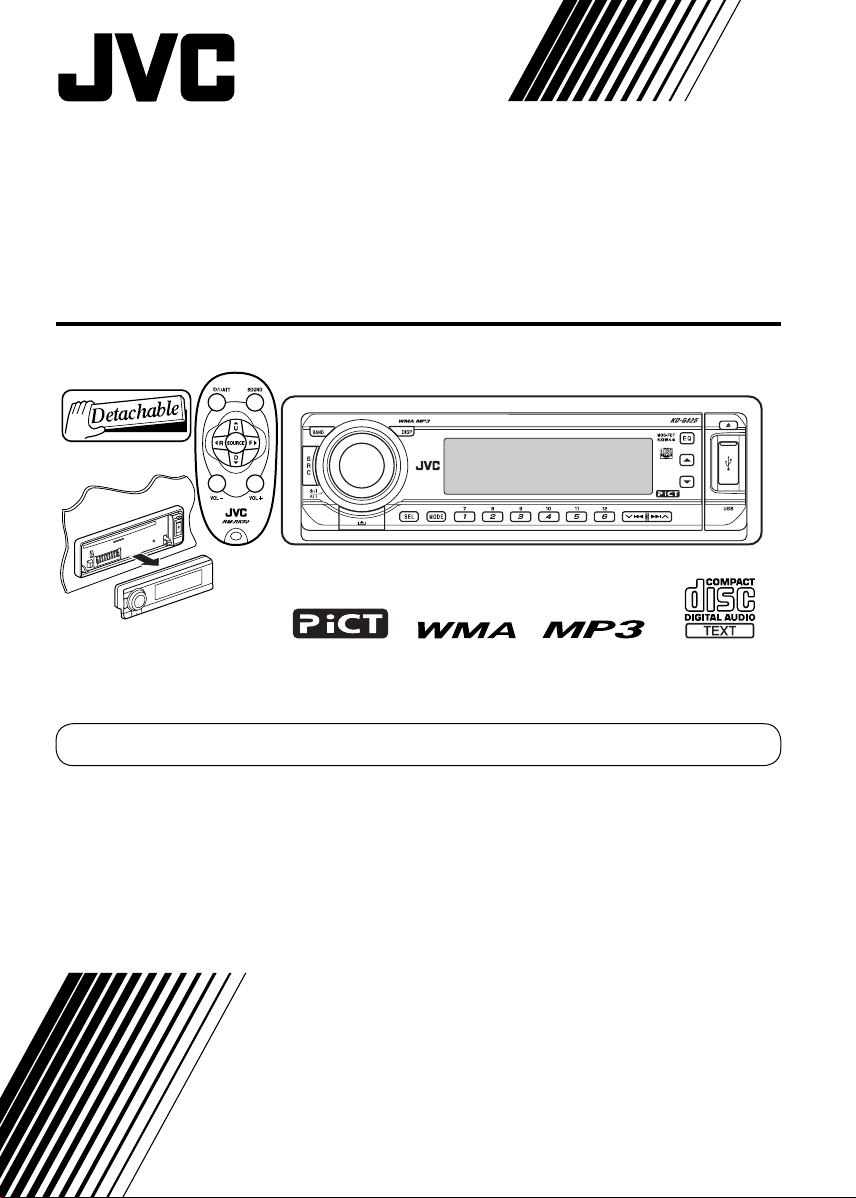
РЕСИВЕР С ПРОИГРЫВАТЕЛЕМ
KD-G825
КОМПАКТ-ДИСКОВ
Информацию об отмене демонстрации функций дисплея см. на стр. 6.
Указания по установке и выполнению соединений приводятся в отдельной инструкции.
ИНСТРУКЦИИ ПО ЭКСПЛУАТАЦИИ
GET0360-003A
[U]
Page 2
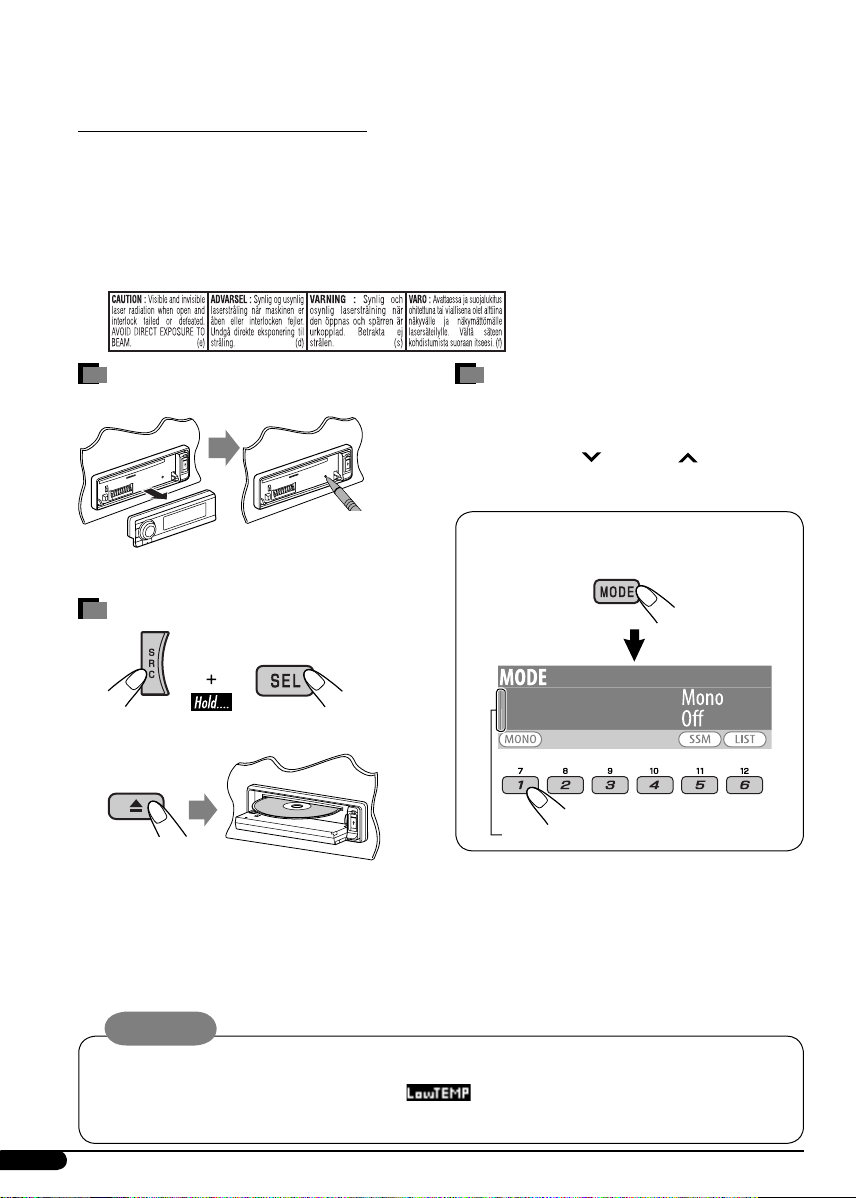
Перед тем, как приступать к эксплуатации, пожалуйста, внимательно прочитайте все инструкции
с тем, чтобы полностью изучить и обеспечить оптимальную работу этого устройства.
Благодарим Вас за приобретение изделия JVC.
ВАЖНО ДЛЯ ЛАЗЕРНОЙ АППАРАТУРЫ
1. ЛАЗЕРНАЯ АППАРАТУРА КЛАССА 1
2. ПРЕДУПРЕЖДЕНИЕ: Не открывайте верхнюю крышку. Внутри устройства нет частей,
которые пользователь может отремонтировать. Ремонт должен осуществляться
квалифицированным обслуживающим персоналом.
3.
ПРЕДУПРЕЖДЕНИЕ: Видимое и невидимое лазерное излучение при открытом устройстве,
отказе или нарушении блокировки. Избегайте прямого воздействия излучения.
4. ЭТИКЕТКА: ПРЕДУПРЕЖДАЮЩАЯ ЭТИКЕТКА, РАЗМЕЩЕННАЯ НА НАРУЖНОЙ
СТОРОНЕ УСТРОЙСТВА.
Как перенастроить Ваше
устройство
Запрограммированные настройки будут
также удалены.
Как пользоваться кнопкой MODE/SEL
При использовании кнопок MODE или SEL
(выбор), дисплея и некоторых элементов
управления (например, нумерованных
кнопок, кнопок
5/∞ и диска управления) введите
соответствующий режим управления.
Пример: Нажатие нумерованной кнопки
1 после выбора кнопки MODE
позволяет работать с FM-тюнером.
4/¢ кнопок
Принудительное извлечение диска
На дисплее появляется надпись “Please
Eject”.
Работает как индикатор обратного отсчета времени.
Чтобы снова использовать эти элементы
• Если это не поможет, попробуйте
перенастроить приемник.
• Будьте осторожны, не уроните диск при
извлечении.
Внимание:
Если температура внутри автомобиля ниже 0°C, функции анимации и прокрутки текста
будут приостановлены, чтобы предотвратить появление “смазанного” изображения на
дисплее. На дисплее появляется надпись
Когда температура повысится до нормального рабочего значения, эти функции опять
будут работать.
2
управления для вызова необходимых
функций, в течение 15 секунд не нажимайте
ни одну из этих кнопок для сброса режима
управления.
• Повторное нажатие кнопки MODE
восстанавливает первоначальные значения
функций. Однако нажатие кнопки SEL
переводит устройство в другой режим.
.
Page 3
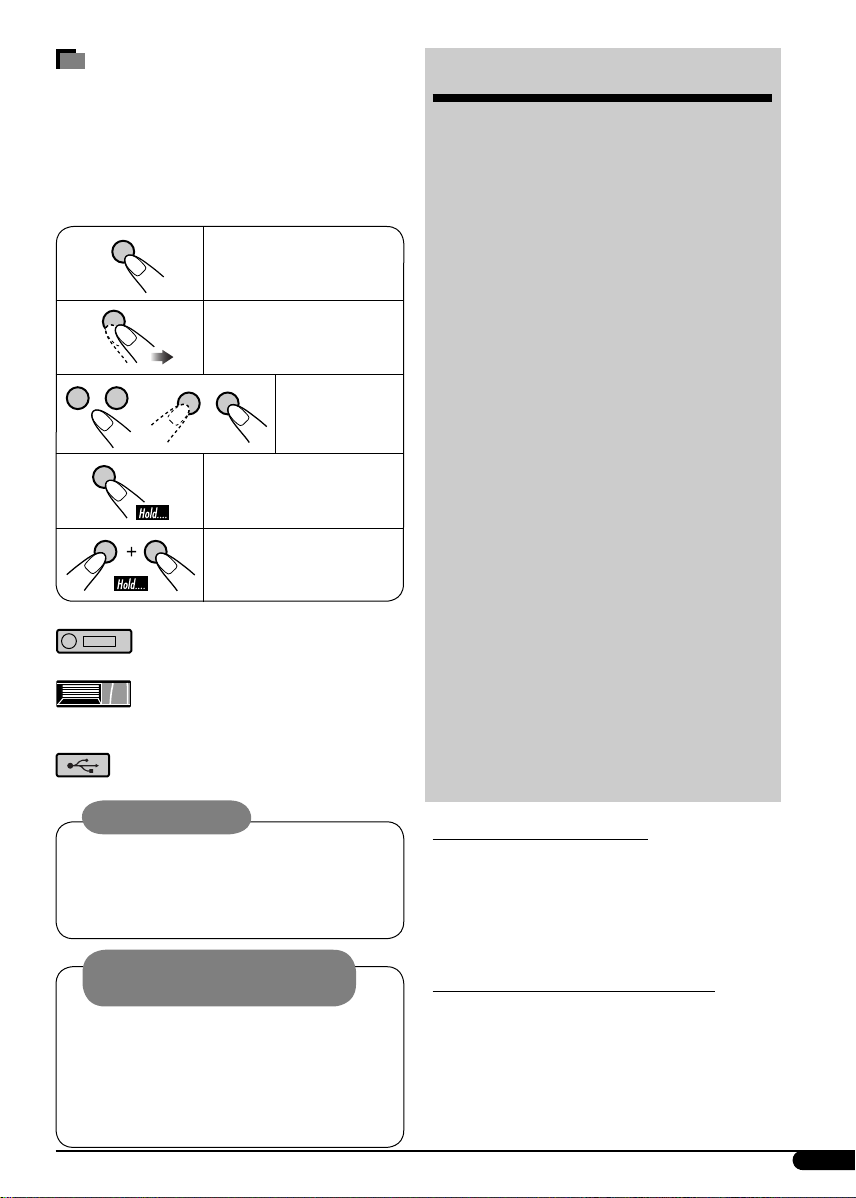
Как пользоваться данным
руководством
• Операции, выполняемые с использованием
кнопок, в основном обозначаются рисунками,
приведенными в следующей таблице.
•
Некоторые советы и примечания приведены
в разделе “Дополнительная информация о
приемнике” (см. стр. 27 до 31).
Нажать
кратковременно.
Нажать неоднократно.
Нажать
Нажать и удерживать до
получения необходимого
результата.
Нажмите и удерживайте
нажатыми обе кнопки
одновременно.
Используются следующие обозначения...
: Операции с встроенным
проигрывателем компакт-дисков.
: Операции с внешним
устройством автоматической
смены компакт-дисков.
: Операции с внешней USB-
памятью.
Предупреждение:
Если приемник используется во время
поездки на автомобиле, следует, не
отвлекаясь, следить за дорогой, иначе
может произойти дорожно-транспортное
происшествие.
Предостережение, касающееся
настройки громкости:
По сравнению с другими источниками
звука диски создают незначительный
шум. Уменьшите громкость перед
воспроизведением диска, чтобы
предотвратить повреждение динамиков
из-за внезапного повышения уровня
громкости на выходе.
любую из
указанных.
CОДЕРЖАНИЕ
Панель управления ........................ 4
Пульт дистанционного управления
—
RM-RK50 ...................................... 5
Начало работы ................................ 6
Основные операции ........................................... 6
Операции с радиоприемником ....... 7
Операции с дисками или
USB-памятью ............................... 9
Воспроизведение диска в приемнике .............. 9
Воспроизведение дисков с помощью устройства
автоматической смены компакт-дисков
Воспроизведение из USB-памяти ...................... 10
Настройки звучания ........................ 14
Общие настройки — PSM ................ 16
Присвоения названия ..................... 24
Операции проигрывателя
iPod®/D. ........................................ 24
Другие операции с внешним
устройством ................................. 26
Дополнительная информация о
приемнике ................................... 27
Обслуживание ................................. 31
Устранение проблем ....................... 32
Технические характеристики .......... 35
Для Вашей безопасности...
• Не повышайте слишком сильно громкость,
поскольку в результате этого заглушаются
внешние звуки, что делает опасным
управление автомобилем.
• Остановите автомобиль перед тем, как
выполнять любые сложные операции.
Температура внутри автомобиля...
Если Вы припарковали Ваш автомобиль на
длительное время в жаркую или холодную
погоду, перед тем, как включать это
устройство, подождите до тех пор, пока
температура в автомобиле не придет в
норму.
... 9
3
Page 4
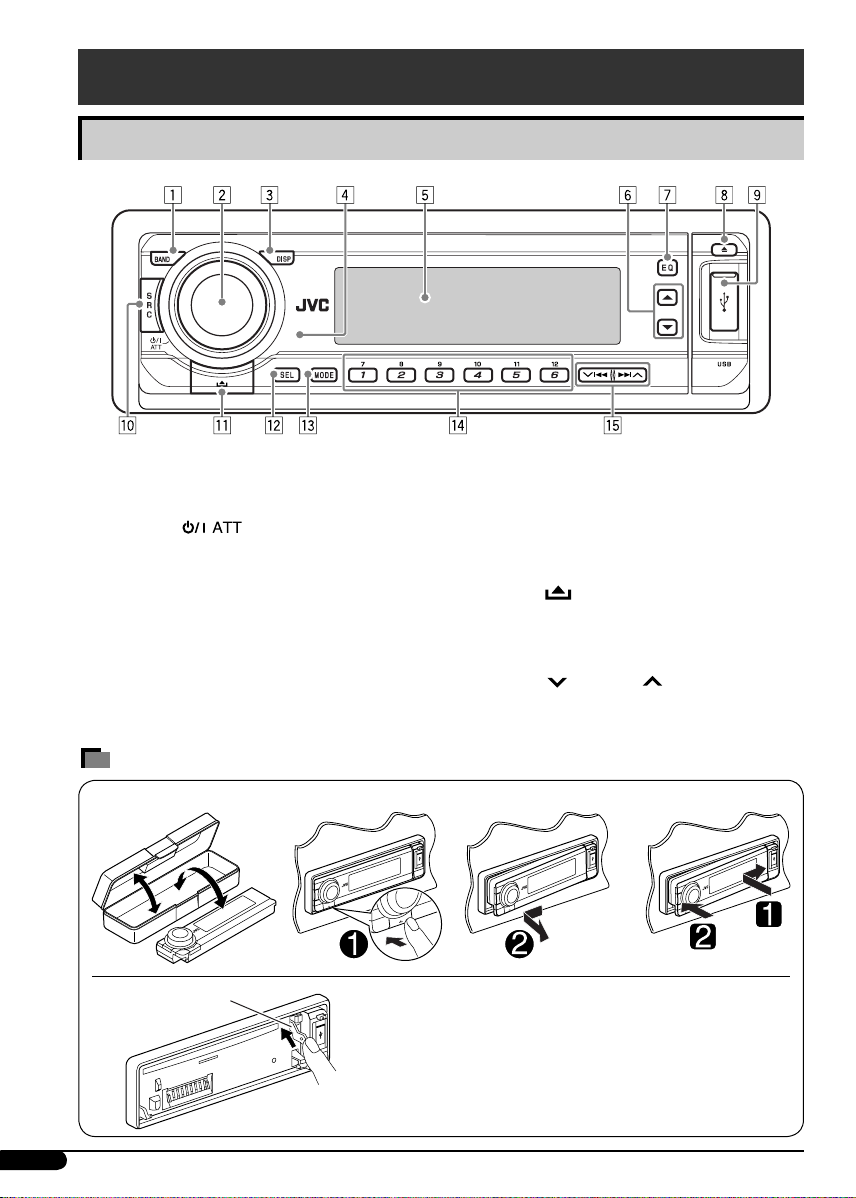
Панель управления
Расположение кнопок
1 Кнопка BAND
2 • Диск управления
• Кнопка
работающий аттенюатор)
3 Кнопка DISP (дисплей)
4 Телеметрический датчик
• НE подвергайте телеметрический
датчик воздействию яркого света
(прямых солнечных лучей или
искусственного освещения).
5 Окно дисплея
6 Кнопки 5 (вверх) / ∞ (вниз)
(резервный/
7 Кнопка EQ (эквалайзер)
8 Кнопка 0 (извлечение)
9 Вход USB (универсальная
p Кнопка SRC (источник звука)
q Кнопка
w Кнопка SEL (выбор)
e Кнопка MODE
r Нумерованные кнопки
t Кнопки
Отсоединение и подключение панели управления
Отсоединение... Подключение...
Рычаг
ВНИМАНИЕ:
Рычаг появляется при нажатии кнопки 0, если
панель снята. В этом случае нажмите на рычаг для
его установки в заблокированное положение перед
присоединением панели.
последовательная шина)
(снятие панели управления)
4/¢
4
Page 5
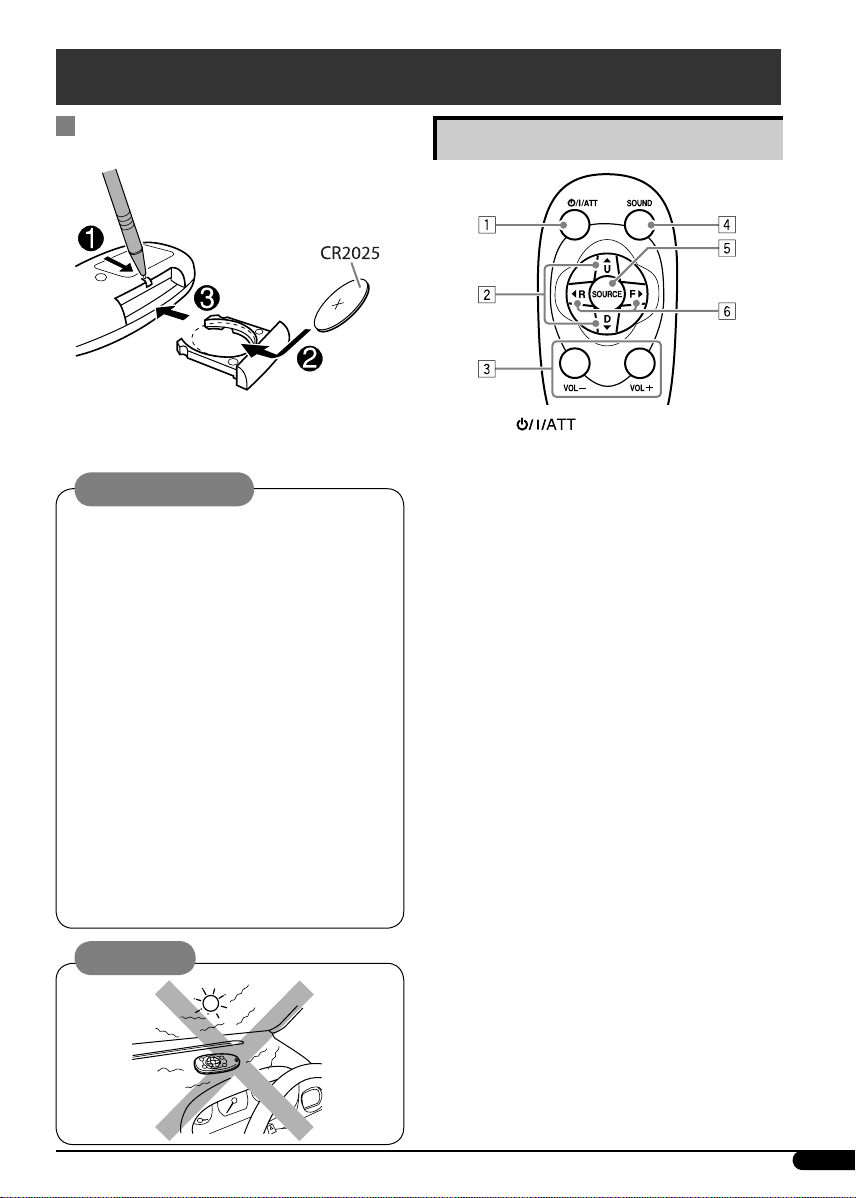
Пульт дистанционного управления — RM-RK50
Установка литиевой батареи-
таблетки (CR2025)
Направьте пульт дистанционного управления
непосредственно на телеметрический датчик
приемника. Убедитесь в том, что между ними нет
никаких препятствий.
Предупреждение:
• Не устанавливайте никаких аккумуляторных
батарей, кроме CR2025 или эквивалентных, в
противном случае может произойти взрыв.
• Во избежание несчастных случаев храните
аккумуляторную батарею в недоступном для
детей месте.
• Во избежание перегрева или растрескивания
батареи, а также риска возникновения
пожара соблюдайте следующие указания:
– Не перезаряжайте, не укорачивайте, не
разбирайте и не нагревайте батарею, а
также не подвергайте ее воздействию огня.
– Не оставляйте аккумуляторную батарею
рядом с другими металлическими
материалами.
– Не разбирайте аккумуляторную батарею
с помощью пинцета или аналогичного
инструмента.
– При утилизации батареи или помещении
ее на хранение оберните батарею
изоляционной лентой и изолируйте ее
полюса.
Внимание:
Основные элементы и функции
1 Кнопка (резервный/работающий/
аттенюатор)
• Включение питания при кратковременном
нажатии или ослабление звука при
включенном питании.
• Отключение питания при нажатии и
удерживании.
2 Кнопки 5 U (вверх) / D (вниз) ∞
• Смена диапазонов FM/AM с помощью 5 U.
Смена запрограммированных
•
радиостанций с помощью D
• Изменение папки MP3/WMA/USB.
• При воспроизведении диска MP3 с
помощью устройства автоматической
смены компакт-дисков, поддерживающего
формат MP3:
– Смена диска при кратковременном
нажатии.
– Смена папки при нажатии и
удерживании нажатой.
• При прослушивании проигрывателя Apple
® или JVC D.:
iPod
– С помощью кнопки D ∞ можно
приостановить/остановить или
возобновить воспроизведение.
– Войдите в главное меню с помощью
кнопки 5 U. (Теперь меню можно
выбрать с помощью кнопок 5 U/D ∞/
2 R/F 3.)*
3 Кнопки VOL – / VOL +
• Настройка уровня звука.
4 Кнопка SOUND
• Выбор режимов звучания (i-EQ:
программируемый эквалайзер).
* 5 U: Возврат к предыдущему меню.
D ∞: Подтверждение выбора.
Продолжение на следующей странице...
∞.
5
Page 6

5 Кнопка SOURCE
• Осуществляет выбор источника звука.
6 Кнопки 2 R (назад) / F (вперед) 3
• При кратковременном нажатии
выполняется поиск радиостанций.
• Быстрая перемотка дорожки вперед
или назад при нажатии и удерживании
нажатыми.
• Смена дорожек при кратковременном
нажатии.
• При прослушивании проигрывателя
iPod или D. (в режиме выбора меню
для воспроизведения):
– Выбор элемента при
кратковременном нажатии. (Затем
нажмите D ∞ для подтверждения
выбора.)
– Пропуск сразу 10 элементов при
нажатии и удерживании нажатой.
Начало работы
Основные операции
@ Настройка необходимого звука.
(См. страницы 14 до 16.)
Мгновенное снижение громкости (ATT)
Для восстановления звука
нажмите еще раз.
Выключение питания
Основные настройки
• См. также раздел “Общие настройки
— PSM” на стр. 16 до 18.
1
~ Включение питания.
Ÿ
* Если эти источники не готовы
или не подключены, их невозможно
выбрать.
! Для тюнера FM/AM
⁄ Настройка громкости.
2
-1 Отмена демонстрации функций
дисплея
Поверните диск управления, чтобы
установить для параметра “Demo/
Link” значение “Off”.
2-2 Настройка часов
1 Нажмите нумерованную кнопку
4 (
“Clock Hr” (час). Затем поверните
диск управления, чтобы
настроить значение часа.
2 Нажмите ¢ чтобы
выбрать параметр “Clock Min”
(минуты). Затем поверните диск
управления, чтобы настроить
значение минут.
3 Нажмите ¢
режим “24H/12H”. Затем
поверните диск управления,
чтобы выбрать режим
отображения времени: “12Hours”
или “24Hours”.
). Появляется надпись
чтобы выбрать
3 Выйдите из режима настройки.
6
Page 7
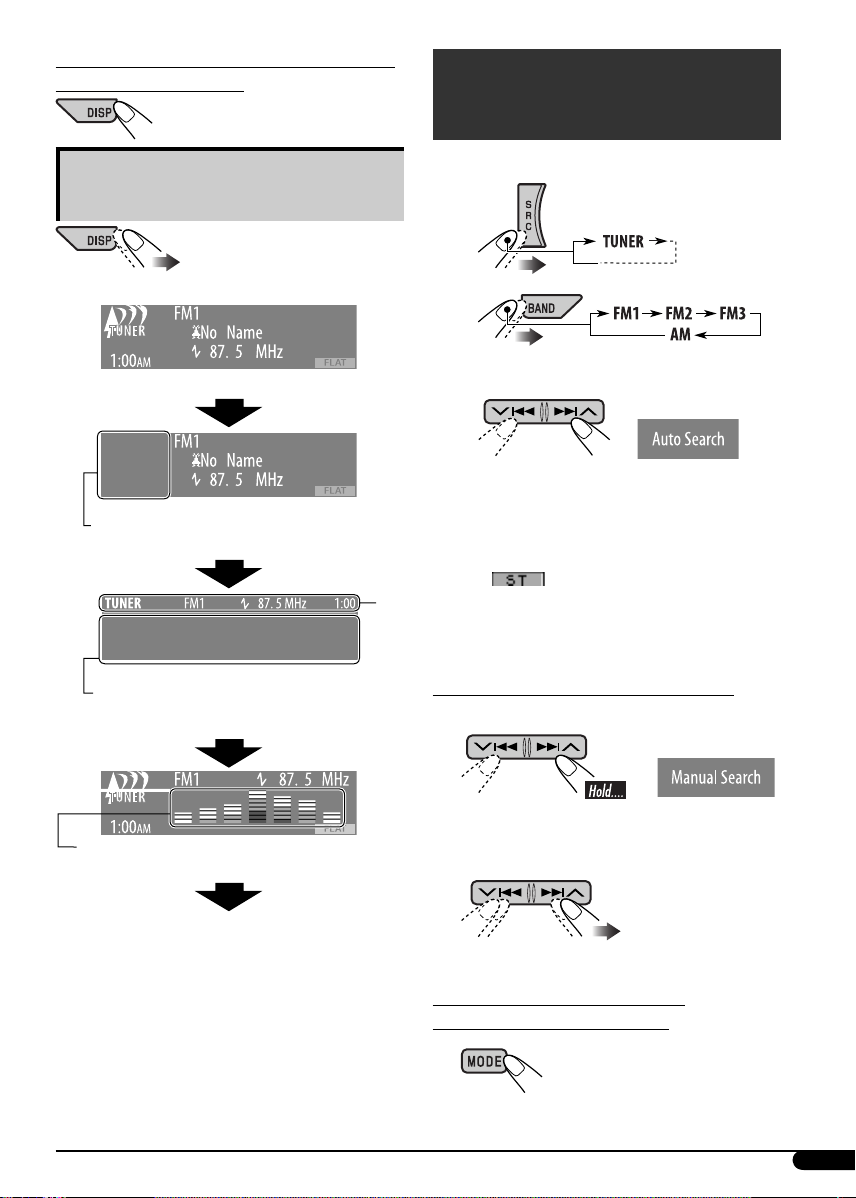
Просмотр текущего времени на часах при
выключенном питании
Операции с
радиоприемником
Изменение отображаемой
информации
Пример: Когда в качестве источника звука выбран тюнер
Исходный рабочий дисплей
Отображается маленькое изображение “SMALL”
(конверт компакт-диска)*
Отображается большое изображение “LARGE”
(во весь дисплей)*
1
.
1
.
~
Ÿ
Начните поиск радиостанции.
!
При обнаружении радиостанции
поиск прекращается.
• При приеме стереовещания FM с
нормальным уровнем сигнала на
экране дисплея загорается индикатор
.
2
*
Чтобы остановить поиск, нажмите
эту же кнопку еще раз.
Настройка на радиостанцию вручную
В действии ! выше...
1
Отображается индикатор уровня аудиосигнала (см.
1
*
Для графического экрана можно
использовать измененный файл (см. стр.
19 - 22).
В зависимости от загружаемого
файла может потребоваться более
продолжительное время для его
отображения на дисплее.
2
*
Если в течение 5 секунд не выполняется
какая-либо операция, панель информации
исчезает.
“LevelMeter” на стр. 17).
Возврат к исходному режиму отображения.
2 Выберите частоты желаемых
радиостанций.
При слабом стереофоническом
радиовещании на частоте FM
1
Продолжение на следующей странице...
7
Page 8
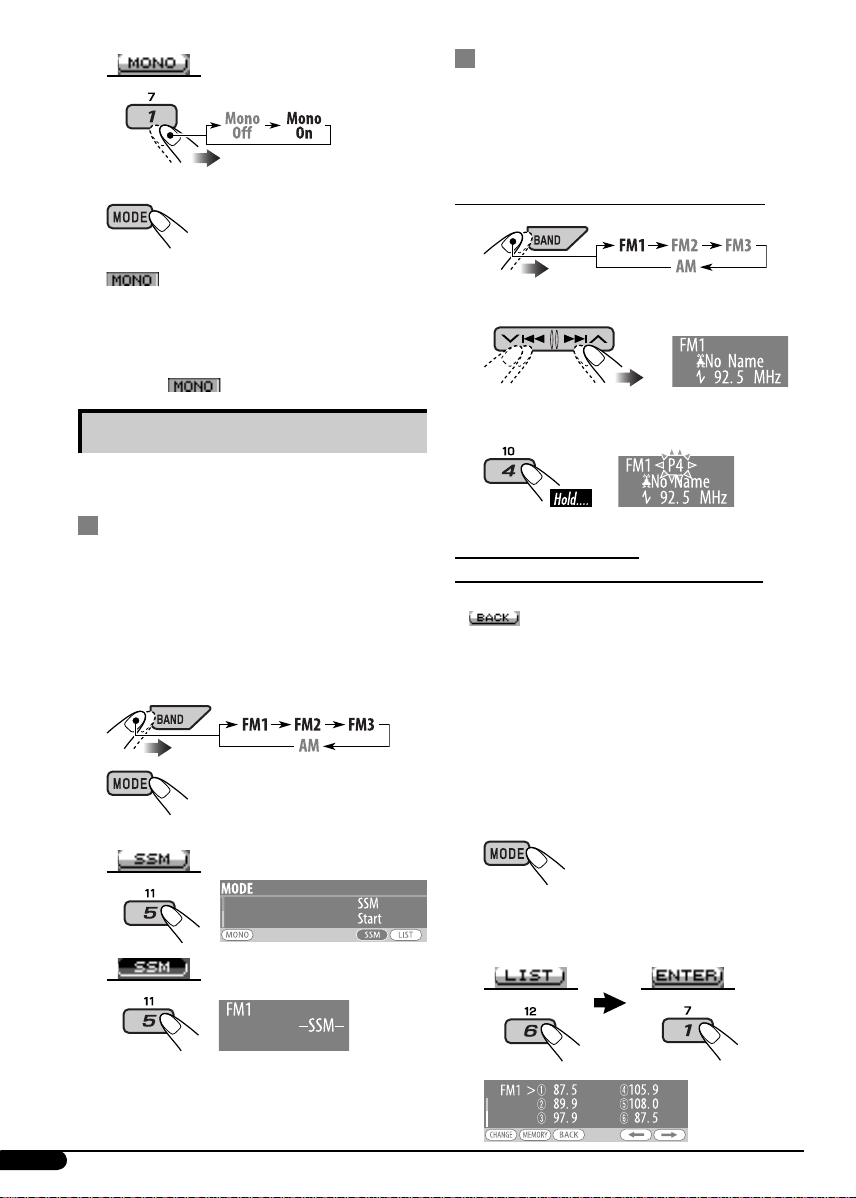
2
Программирование вручную
Пример: Сохранение FM-радиостанции
с частотой 92,5 МГц для
запрограммированного канала с
номером 4 диапазона FM1.
3 Выйдите из режима настройки.
На экране дисплея загорается индикатор
.
Прием улучшается, но стереоэффект
будет потерян.
Для восстановления стереоэффекта
выберите режим “Mono Off” в действии 2.
Индикатор
гаснет.
Сохранение радиостанций
Для каждого диапазона частот можно
запрограммировать 6 радиостанций.
Автоматическое программирование
FM-радиостанций—SSM (Strongstation Sequential Memory—
последовательная память для
радиостанций с устойчивым сигналом)
1 Выберите необходимый диапазон
FM (FM1 – FM3) для сохранения.
2
Использование нумерованных кнопок
1
2
3
Использование списка
запрограммированных радиостанций
• При появлении на дисплее индикатора
можно вернуться к предыдущему
экрану, нажав нумерованную кнопку 3.
1 Выполните описанные выше
действия 1 и 2.
• При удерживании нажатой
кнопки 5 / ∞ появится список
запрограммированных радиостанций
(см. действие 4 на стр. 9).
Выберите “SSM”.
3
4
Осуществляется поиск местных FMрадиостанций с наиболее сильными
сигналами и их автоматическое сохранение в
диапазоне FM.
8
2
Отобразите список
3
запрограммированных
радиостанций.
Page 9
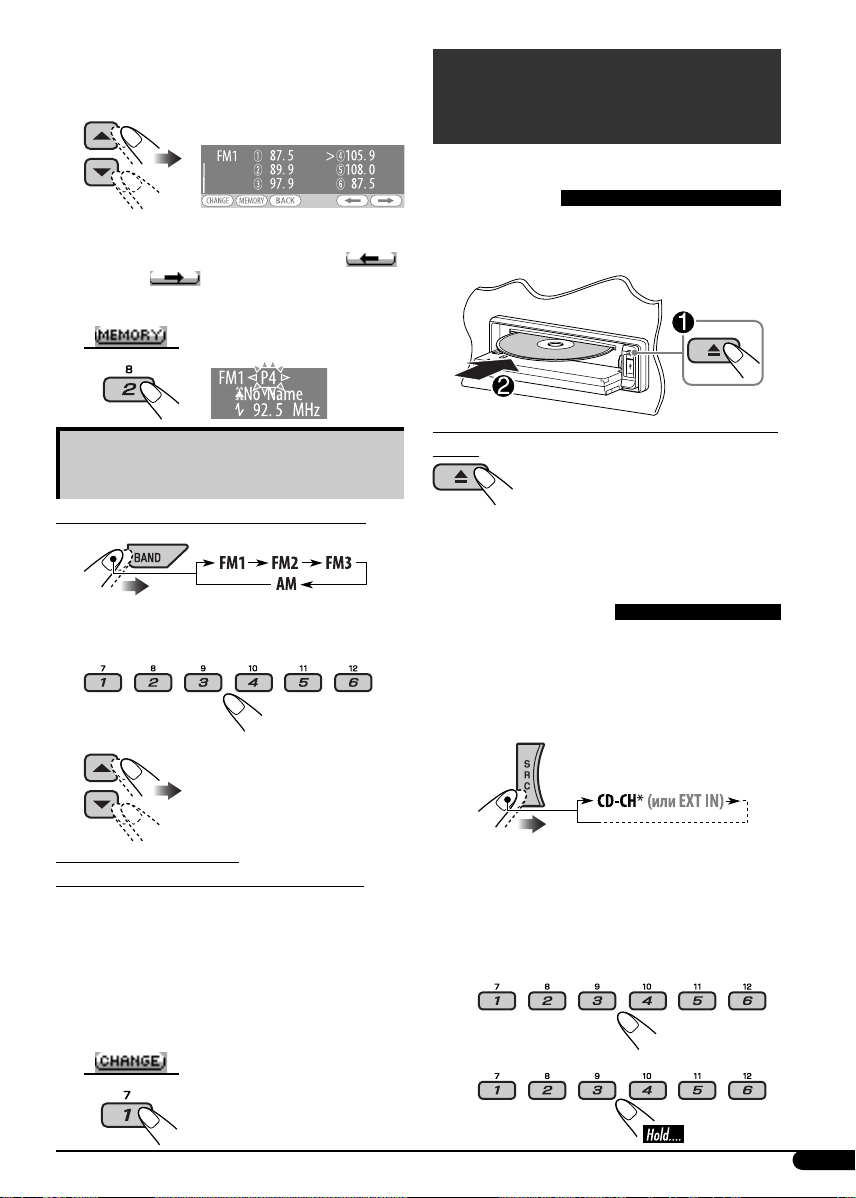
4 Выберите запрограммированный
номер для которого необходимо
выполнить сохранение.
• Можно перейти к другим спискам и
другим диапазонам FM, несколько раз
нажав нумерованную кнопку 5 (
или 6 (
).
5 Сохраните радиостанцию.
Прослушивание
запрограммированной радиостанции
Использование нумерованных кнопок
1
Выберите необходимую
2
запрограммированную
радиостанцию (1 – 6).
или
Операции с дисками или
USB-памятью
Воспроизведение диска в
приемнике
Все дорожки будут воспроизводиться
последовательно до тех пор, пока не произойдет
)
смена источника или не будет извлечен диск.
Остановка воспроизведения и извлечение
диска
Воспроизведение дисков
с помощью устройства
автоматической смены
компакт-дисков
Все диски в загрузочном механизме будут
воспроизводиться последовательно, пока не
произойдет смена источника.
• Воспроизведение также будет остановлено
при извлечении загрузочного механизма.
~
Использование списка
запрограммированных радиостанций
1 Отобразите список
запрограммированных
радиостанций, затем выберите
необходимую радиостанцию.
2 Измените радиостанцию на
выбранную.
* Если настройка внешнего входа
изменена на “Ext In” (см. стр. 18),
невозможно выбрать устройство
автоматической смены компактдисков.
Ÿ Выберите диск.
Для дисков с номерами 01 – 06:
Для дисков с номерами 07 – 12:
9
Page 10
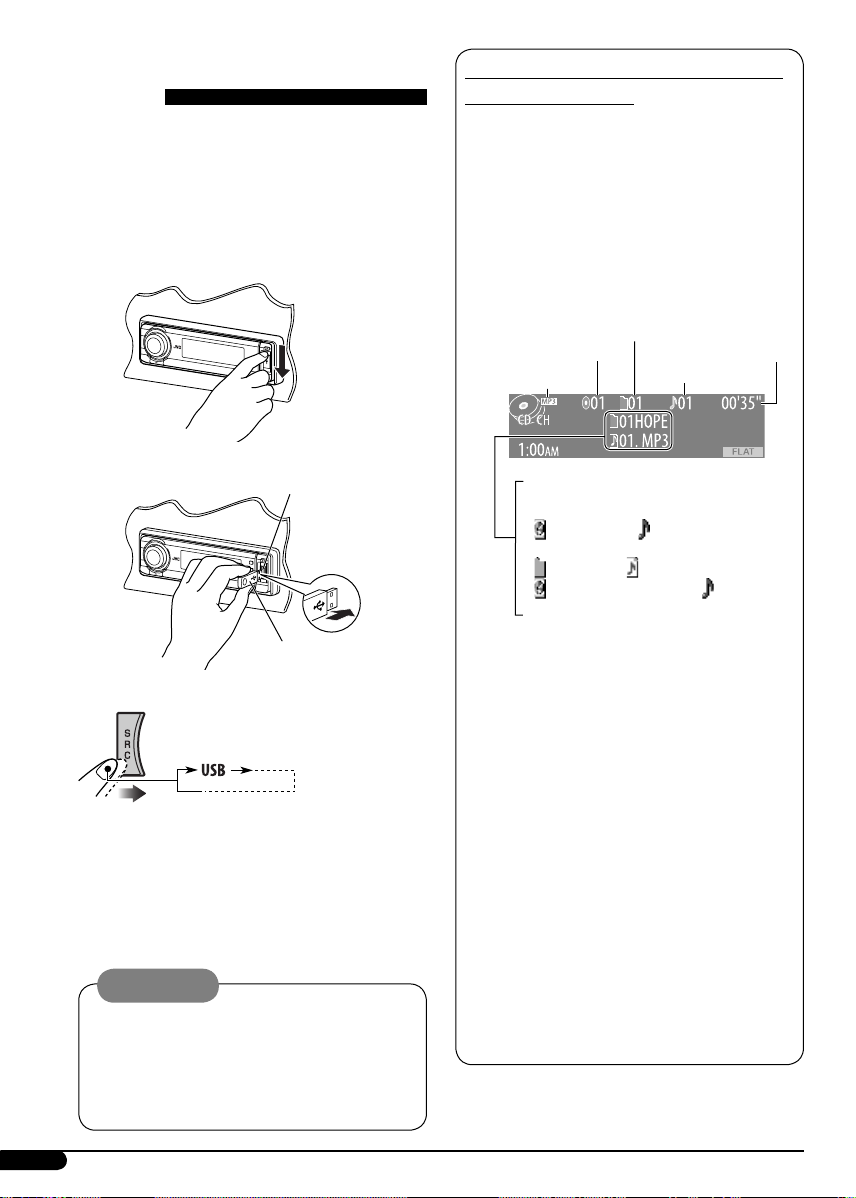
Воспроизведение из USBпамяти
Данное устройство может воспроизводить
дорожки MP3/WMA, сохраненные в USBпамяти.
Многократное воспроизведение всех
дорожек из USB-памяти осуществляется
вплоть до смены источника.
• Воспроизведение также будет остановлено
при извлечении USB-памяти.
~
Информация о дорожке и папке (CD/CDтекст/MP3/WMA/USB)
После того, как вставлен диск или
подключена память USB, отображается
общее число дорожек или общее время
воспроизведения (для CD/CD-текста)
и общее число папок или общее число
дорожек (для MP3/WMA/USB); затем
отображается следующая информация...
Пример: Если в качестве источника звука выбран
“CD-CH”
Номер текущей папки*
Номер текущего диска*
Тип файла*1*
3
1
2
Истекшее время
воспроизведения
Номер
текущей дорожки
Ÿ
Вход USB
USB-память
Если USB-память подключена...
Воспроизведение начинается с того места,
где оно ранее было остановлено.
• При подключении другой USB-памяти
воспроизведение начинается с начала.
Для отключения USB-памяти просто
извлеките ее из устройства.
Внимание:
• Не используйте USB-память, если
это может помешать безопасному
вождению.
• Во избежание потери данных убедитесь
в том, что создана резервная копия всех
важных данных.
• Для звуковых компакт-дисков или
CD-текста:
Имя диска*4 и Имя дорожки*
• Для MP3/WMA/USB:
Имя папки и Имя файла или
Альбом/исполнитель*6 и Имя
• При воспроизведении с устройства
автоматической смены компакт-дисков
сведения об общем количестве не
отображаются.
1
Отображается только при
*
воспроизведении дорожки MP3/WMA.
2
Отображается только при выборе “CD-
*
CH” в качестве источника звука.
3
Загорается индикатор MP3 или WMA, в
*
зависимости от найденного файла.
4
Отображается только для CD-текста
*
и компакт-дисков (если записано или
назначено). (Если имя не записано или
не назначено, отображается надпись
“No Name”.)
5
Отображается только для CD-текста.
*
(Если имя не записано, то отображается
надпись “No Name”).
6
Отображается только в том случае, если
*
параметр “Tag” имеет значение “On”
(см. стр. 18).
дорожки*
6
5
10
Page 11
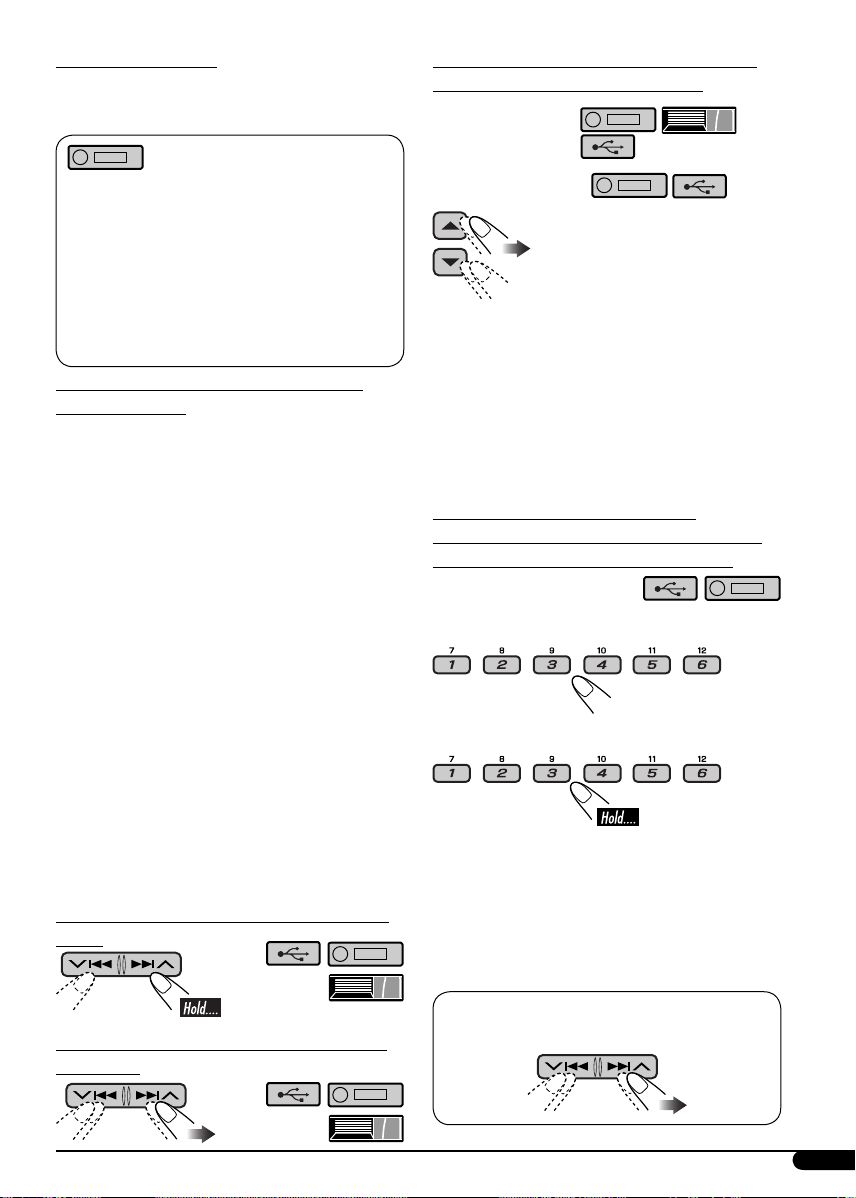
О дисках MP3 и WMA
“Дорожки” MP3 и WMA (слова “файл”
и “дорожка” взаимозаменяемы в данном
руководстве) записываются в “папки”.
Если в папке MP3 или WMA на диске
MP3/WMA находится файл изображения
<jtw>, измененный с помощью
программы Image Converter (версия 3.0),
которая поставляется на прилагаемом
компакт-диске, можно отобразить
это изображение на дисплее во время
воспроизведения дорожек из папки
(функция “Image Link”). (Подробнее см.
на стр. 17 и 29).
Об устройстве автоматической смены
компакт-дисков
Для подключения к данному приемнику
рекомендуется использовать устройство
автоматической смены компакт-дисков
компании JVC, совместимое с MP3.
• Возможно также подключение MP3совместимых устройств автоматической
смены компакт-дисков. Однако
эти устройства не поддерживают
воспроизведение дисков MP3.
• С данным устройством нельзя
использовать устройства автоматической
смены компакт-дисков серии CH-X99, CHX100 и KD-MK.
• Невозможно воспроизводить диски WMA
с помощью устройства автоматической
смены компакт-дисков.
• Текстовая информация о дисках,
записанная с помощью функции
“CD Text”, может отображаться, если
подключено устройство автоматической
смены компакт-дисков JVC,
поддерживающее функцию “CD Text”.
• Информацию о подключении см. в
Руководство по установке/подключению (в
отдельном издании).
Быстрая перемотка дорожки вперед или
назад
Переход к следующей или предыдущей
папке (только для MP3/WMA/USB)
Для дорожек MP3:
Для дорожек WMA:
Для главного устройства:
• Удерживая нажатой любую из этих
кнопок, можно отобразить список папок
(см. стр. 12).
Для устройства автоматической смены
компакт-дисков:
• Удерживая нажатой любую из этих
кнопок, можно отобразить список дисков
(см. стр. 12).
Непосредственное определение
местоположения дорожки (для компактдиска) или папки (для MP3/WMA/USB)
Выбор номера 01 – 06:
Выбор номера 07 – 12:
• Для использования прямого доступа
к папкам на дисках MP3/WMA/USB
необходимо присвоить папкам номера
из 2-х цифр, добавляемые в начало имен
папок: 01, 02, 03 и т.д.
Переход к следующим или предыдущим
дорожкам
Для выбора определенной дорожки в
папке (для MP3/WMA/USB):
11
Page 12

Другие основные функции
Выбор диска/папки/дорожки из списка
5 Измените элемент на выбранный.
• При появлении на дисплее индикатора
можно вернуться к предыдущему
экрану, нажав нумерованную кнопку 3.
1
Выберите “LIST”.
2
3 Выберите тип списка.
*1 Можно выбрать только в том случае,
если в качестве источника выбрано
“CD-CH”.
2
Можно выбрать только в том случае,
*
если используется носитель MP3,
WMA или USB.
4 Выберите элемент.
• Список исчезает, и начинается
воспроизведение.
Быстрый пропуск дорожек во время
воспроизведения
Доступно только на
устройстве автоматической
смены компакт-дисков JVC,
совместимом с MP3
• Для устройств MP3/WMA/USB можно
быстро перейти на дорожку в той же
папке.
Пример: Выбор дорожки 32 при
воспроизведении дорожки, номер
которой является однозначным
числом (от 1 до 9).
1
2
При каждом нажатии кнопки
осуществляется переход на 10 дорожек.
• После последней дорожки будет
выбрана первая и наоборот.
12
Пример: Если в действии 3
выбран параметр “File”
• Можно перейти к другим спискам,
несколько раз нажав нумерованную
кнопку 5 (
) или 6 ( ).
3
Page 13

Запрещение извлечения диска
Можно заблокировать диск в загрузочном
отсеке.
• На дисплее появляется надпись “No Eject”.
Для отмены блокировки повторите эту же
процедуру.
• На дисплее появляется надпись “Eject OK”.
7 Повторное воспроизведение
Режим Повторное воспроизведение
Track: Текущая дорожка
Folder*
Disc*
Off: Отмена.
[
1
: Все дорожки текущей папки
[
2
: Все дорожки на текущем
диске [
].
].
].
Выбор режимов воспроизведения
В одно и то же время возможна работа
только в одном из следующих режимов
воспроизведения.
1
Выберите необходимый режим
2
воспроизведения.
7 Прослушивание вступлений
Режим Воспроизведение первых 15
секунд...
Track:
Folder*1: Для первых дорожек всех
Disc*
Off: Отмена.
Всех дорожек текущего диска
или USB-памяти. [
папок [
2
: Первые дорожки всех
загруженных дисков
[
].
].
7 Воспроизведение в произвольном
порядке
Режим Воспроизведение в
произвольном порядке
Folder*1: Все дорожки текущей папки,
затем дорожки следующей
папки и т.д [
3
Disc*
: Все дорожки на текущем
диске [ ].
All*4: Все дорожки вставленных
дисков или памяти USB
[
Off: Отмена.
1
*
Только при воспроизведении носителя
(MP3/WMA/USB).
2
Только при воспроизведении дисков с
].
*
помощью устройства автоматической
смены компакт-дисков.
*3 Только при воспроизведении диска.
4
Только при воспроизведении дисков в
*
устройстве автоматической смены
компакт-дисков или воспроизведении
памяти USB.
• Можно также отменить режим
воспроизведения, нажав нумерованную
кнопку 4 (
].
) в действии 2.
].
13
Page 14

Настройки звучания
Настройка звучания
Можно выбрать режим звучания,
соответствующий музыкальному жанру.
• При появлении на дисплее индикатора
1
2
3 Настройте выбранный элемент.
можно вернуться к предыдущему
экрану, нажав нумерованную кнопку 3.
• Информацию о настройке параметра
“EQ” см. далее.
A Fad/Bal (микшер/баланс)
1 Нажмите нумерованную кнопку
1 (
настройки “Fad/Bal”.
2 Настройте баланс выходов на
динамик, нажав:
5 / ∞: между передними и
B Subwoofer
1 Нажмите нумерованную кнопку
1
настройки “Subwoofer”.
) для перехода на экран
задними динамиками.
[от F06 до R06]
4/¢ :
между левыми и правыми
динамиками.
[от L06 до R06]
( )
для перехода на экран
2 Используйте 4/¢ для
выбора критической частоты
низкочастотного динамика.
• 80Гц: Частоты выше 80 Гц не
• 120Гц: Частоты выше 120 Гц не
• 160Гц: Частоты выше 160 Гц не
3
Поверните диск управления, чтобы
настроить уровень выходного
сигнала низкочастотного
динамика. [от 0 до 8]
C VolAdjust
Поверните диск управления, чтобы
настроить уровень входного сигнала
для каждого источника (кроме FM).
[от -5 до +5]
Выполните настройку таким образом,
чтобы уровень входного сигнала
соответствовал уровню громкости FM.
• Перед выполнением настройки
выберите источник, который
необходимо настроить.
D Loudness
Поверните диск управления для
включения и отключения громкости,
чтобы обеспечить хороший звук при
небольшом уровне громкости. [Off
или On]
воспроизводятся.
воспроизводятся.
воспроизводятся.
4 Выйдите из режима настройки.
Выбор запрограммированных
режимов звучания
(i-EQ: программируемый
эквалайзер)
Можно выбрать режим звучания,
соответствующий музыкальному жанру.
Доступные режимы звучания
FLAT (не применяется режим звучания),
H.ROCK (Hard rock), R & B (Rhythm &
blues), POP, JAZZ, DANCE, COUNTRY,
REGGAE, CLASSIC, USER 1, USER 2, USER 3
14
Page 15

Сохранение собственных режимов
звучания
Можно настроить режимы звучания и
сохранить свои настройки в памяти.
• При появлении на дисплее индикатора
можно вернуться к предыдущему
экрану, нажав нумерованную кнопку 3.
1
или
Выполните действия с 1 и 2 на стр.
14.
• В действии 2 выберите “EQ”.
2 Выберите режим звучания.
Отображение остальных параметров
Диапазон/элементы для
Параметры
звука
Low
(нижн)
Уровень от –06
FREQ
(Частота)
Q (ширина
полосы
частот)
до +06
60 Hz
80 Hz
100 Hz
200 Hz
Q1.0
Q1.25
Q1.5
Q2.0
выбора
Mid
(средн)
от –06
до +06
500 Hz
1 kHz
1.5kHz
2.5kHz
Q0.5
Q0.75
Q1.0
Q1.25
(верхн)
от –06 до
+06
10 kHz
12.5kHz
15 kHz
17.5kHz
Фиксированная
5 Повторите действия 3 и 4 для
настройки других диапазонов
частот.
6 Сохраните настройки.
High
3 Выберите диапазон частот.
4 Настройте параметры звука
выбранного диапазона частот.
1 Используйте 5 / ∞ для настройки
уровня.
2 Нажмите нумерованную кнопку
2 (
управления для выбора частоты.
3 Нажмите нумерованную кнопку
2 (
управления, чтобы выбрать ширину
полосы.
), затем поверните диск
), затем поверните диск
15
Page 16

В приведенном ниже списке показаны запрограммированные настройки для каждого режима
звучания.
Запрограммированные настройки
Режимы
звучания
FLAT 00 60 Hz Q1.25 00 1 kHz Q1.25 00 10 kHz
H.ROCK +03 100 Hz Q1.0 00 1 kHz Q1.25 +02 10 kHz
R & B +03 80 Hz Q1.25 +01 1 kHz Q1.25 +03 15 kHz
POP +02 100 Hz Q1.25 +01 1 kHz Q1.25 +02 10 kHz
JAZZ +03 80 Hz Q1.25 00 1 kHz Q1.25 +03 10 kHz
DANCE +04 60 Hz Q1.0 -02 1 kHz Q1.0 +01 10 kHz
COUNTRY +02 60 Hz Q1.0 00 1 kHz Q1.0 +02 12.5kHz
REGGAE +03 60 Hz Q1.25 +02 1 kHz Q1.25 +02 12.5kHz
CLASSIC +01 80 Hz Q1.25 00 1 kHz Q1.25 +03 10 kHz
Low (нижн) Mid (средн) High (верхн)
Уровень FREQ
(Частота)Q (ширина
полосы
частот)
Уровень FREQ
(Частота)Q (ширина
Уровень FREQ
полосы
частот)
(Частота)
Q (ширина
полосы
частот)
Фикси-
рованная
Общие настройки — PSM
Стандартная процедура
Можно изменять параметры PSM
(предпочитаемый режим настройки),
которые перечислены в таблице ниже.
1
На дисплее отображается ранее
выбранный элемент.
2 Выберите категорию PSM.
Отображение остальных
параметров
16
3 Выберите параметр PSM.
• Несколько раз нажав любую из этих
кнопок, можно перейти к элементу в
других категориях.
4 Настройте выбранный элемент
PSM.
5 Повторите действия 2 до 4 для
настройки других параметров PSM,
если необходимо.
6 Выйдите из режима настройки.
Page 17

Категория Индикация Выбираемые настройки, [страница для справки]
Demo/Link
Demo:
Демонстрация
функций дисплея
Image Link: отображение неподвижного
Off: Отмена.
• Неподвижное изображение появляется в том случае,
если в течение 20 секунд не было выполнено ни одного
действия.
MOVIE
LevelMeter
Аудиометр
Можно выбрать различные режимы индикатора уровня
сигнала.
Meter 1
• Нажмите DISP несколько раз для отображения
выбранного индикатора уровня сигнала.
Pict
Картинки
Download: [По умолчанию]; Загрузка файлов, [19].
Set: активация сохраненных файлов, [22].
Delete: Удаление сохраненных файлов, [21].
Clock Hr
Настройка часа
Clock Min
Настройка минуты
CLOCK
24H/12H
Формат отображения
1 – 12AM/1 – 12PM (0 – 23),
[По умолчанию: 1 (1:00AM)]
00 – 59,
[По умолчанию: 00 (1:00AM)]
12Hours – 24Hours,
[По умолчанию: 12Hours]
времени
Scroll
Once: [По умолчанию]; Однократная прокрутка
Прокрутка
Auto: Повторная прокрутка (через 5-секундные
Off: Отмена.
При нажатии кнопки DISP в течение более одной секунды
•
происходит включение функции прокрутки информации
на дисплее независимо от имеющейся настройки.
Dimmer
Auto: [По умолчанию]; Затемнение дисплея при
Затемнение
Off: Отмена.
On: Включение затемнения.
Time Set: Установка таймера затемнения, [22].
DISPLAY
From– To*
Contrast
1
:
Любое время – Любое время
[По умолчанию: 6PM – 7AM]
1 – 10:
Контрастность
LCD Type
Negative: [По умолчанию]; Режим негативного
Тип дисплея
Auto:
Positive: Режим позитивного изображения.
1
Можно настроить только в том случае, если переключатель “Dimmer” установлен в
*
положение “Time Set”.
2
В зависимости от настройки “Dimmer”.
*
[По умолчанию]; автоматическая активация
режима демонстрации дисплея, [6].
изображения при воспроизведении
дорожек MP3/WMA, [11, 29].
[По умолчанию] O Meter 2
[6]
[6]
[6]
информации дорожки.
интервалы).
включении фар.
[По умолчанию: 5]; Настройте контрастность
изображения, чтобы индикация на экране
была видна ясно и четко.
изображения (кроме неподвижных
изображений и анимации).
В дневное время
*2 будет выбран
режим позитивного изображения, а в
ночное время
*2 -режим негативного
изображения.
Продолжение на следующей странице...
17
Page 18

Категория Индикация Выбираемые настройки, [страница для справки]
Font Type
Тип шрифта
Tag
Отображение
DISPLAY
тегов
IF Band
Фильтр
промежуточной
частоты
TUNER
Ext Input*
Ввод внешних
сигналов
Beep
Звук нажатия
кнопки
Telephone
Отключение
звука телефона
3
AUDIO (ЗВУК)
Amp Gain
Регулятор
усиления
Color Sel
Выбор цвета
Color Set
COLOR
Red
Green
Blue
3
Отображается только при выборе одного из следующих источников—TUNER, CD или USB.
*
*4 В зависимости от настройки “Dimmer”.
Можно выбрать тип шрифта, используемого на дисплее.
1 [По умолчанию] O 2
On: [По умолчанию]; отображение экрана
информации тега при воспроизведении дорожек
MP3 или WMA, [10].
Off: Отмена.
Auto: [По умолчанию]; Повышение избирательности
тюнера для устранения интерференционных
помех от близлежащих радиостанций.
(Сопровождается потерей стереоэффекта).
Wide: Могут возникать интерференционные помехи
от соседних радиостанций, но качество
звучания при этом не ухудшается и сохраняется
стереоэффект.
Changer: [По умолчанию]; Использование устройства
автоматической смены компакт-дисков
компании JVC, [9], проигрывателя Apple iPod
или проигрывателя JVC D., [24].
Ext In: Для использования какого-либо другого
внешнего устройства, за исключением
указанного выше, [26].
On: [По умолчанию]; Включение звука нажатия
кнопки.
Off: Выключение звука нажатия кнопки.
Muting1/Muting2: Выберите любой из параметров,
обеспечивающий отключение звука при
использовании сотового телефона.
Off: [По умолчанию]; Отмена.
• Если в качестве источника выбран компакт-диск,
устройство автоматической смены компакт-дисков или
память USB, воспроизведение приостанавливается во
время отключения звука при использовании телефона.
Можно изменить максимальный уровень громкости данного
приемника.
High PWR: [По умолчанию]; Volume 00 – Volume 50
Low PWR:
Volume 00 – Volume 30 (Выберите этот параметр
для предотвращения повреждения динамиков, если
максимальная мощность динамика меньше 50 Вт).
[По умолчанию: All Source]; Можно выбрать предпочитаемый
цвет отображения для каждого источника звука (или для всех
источников), [22].
Можно создавать свои цвета и использовать их в качестве
цвета отображения, [23].
Day Color: Выбираемый пользователем цвет для ветлого
времени суток*
NightColor: Выбираемый пользователем цвет для темного
времени суток*
4
.
4
.
+00 – +11 [По умолчанию: Day Color: +07, NightColor: +05]
+00 – +11 [По умолчанию: Day Color: +07, NightColor: +05]
+00 – +11 [По умолчанию: Day Color: +07, NightColor: +05]
18
Page 19

Графические изображения
Прежде чем приступить к следующей
процедуре, подготовьте компакт-
диск однократной записи, содержащие
неподвижные (картинки) и подвижные
(анимация) изображения.
• С помощью программы Image Converter
(версия 3.0), содержащейся на прилагаемом
компакт-диске, можно создавать и загружать
собственные картинки или анимацию.
(Примеры приведены на компакт-диске).
Эти изображения и анимация будут
отображаться при воспроизведении
источника.
• Можно сохранять картинки и фильмы в
режиме “LARGE” или “SMALL”.
Picture: 30 неподвижных изображений в
Movie: 60 кадров в каждом
каждом
Стандартная процедура
• При появлении на дисплее индикатора
• При появлении на дисплее индикатора
можно вернуться к предыдущему
экрану, нажав нумерованную кнопку 3.
/ можно выполнить переход
в другие списки, несколько раз нажав
нумерованную кнопку 5 или 6.
1 Вставьте компакт-диск
однократной записи или
прилагаемый -компакт-диск.
2
Выполните действия с 1 по 3 на стр. 16.
• В действии 2 выберите “MOVIE”.
• В действии 3 выберите “Pict”.
3 Выберите элемент.
• Информацию о загрузке файлов см.
далее.
• Информацию об удалении файлов см.
на стр. 20 и 21.
• Информацию об активации файлов см.
на стр. 22.
ВАЖНО:
• См. также файлы PDF для Image
Converter в папке “Manual” на
прилагаемом компакт-диске.
• Неподвижные изображения (картинки)
и анимационные изображения
(фильмы) должны иметь следующие
расширения имен файлов:
– jtl: для неподвижных изображений
большого размера;
– jtm: для неподвижных изображений
маленького размера;
– jta: для анимационных изображений
большого размера;
– jtb: для анимационных изображений
маленького размера;
– jtw: для файлов Image Link (см. стр. 11
и 17).
• Перед загрузкой или удалением файлов
обратите внимание на следующее:
– Не загружайте файл, когда ведете
машину.
Не выключайте зажигание автомобиля
–
во время загрузки или удаления файла.*
– Не отсоединяйте панель управления
во время загрузки или удаления
файла.*
Не подключайте или не отключайте
–
USB-память во время загрузки файла.*
* В противном случае загрузка или
удаление файла будут выполнены
некорректно.
4 Выберите размер картинки.
или
Открывается меню PICT.
Загрузка картинок или анимации
• Для загрузки анимации требуется
продолжительное время. Более подробную
информацию см. на стр. 30.
• Информацию по активации загруженных
файлов см. на стр. 22.
1 Выполните действия с 2 по 4 в
левом столбце.
• В действии 3 выберите “Download”.
Продолжение на следующей странице...
19
Page 20

2
Мигает надпись “File Check”, затем на
экране появляется список папок.
8 • Для загрузки других картинок
из этой же папки повторите
действия с 5 по 7.
• Для загрузки картинок из другой
папки нажмите нумерованную
кнопку 3 ( ). Затем повторите
действия 3 до 7.
9 Выйдите из режима настройки.
3 Выберите папку.
4 Отобразите список файлов.
5 Выберите файл.
6 Подтвердите выбор.
Пример: Если выбрано “File1
Na”
Удаление файлов
Удаление сохраненной анимации
1 Выполните действия с 2 по 4 на стр.
19.
• В действии 3 выберите “Delete”.
2
Пример: Если в действии 4
на стр. 19 выбрано
значение “LARGE”.
3 Удалите анимацию.
7 Загрузите файл.
20
4 Выйдите из режима настройки.
Page 21

Удаление сохраненных картинок
1 Выполните действия с 2 по 4 на стр.
19.
• В действии 3 выберите “Delete”.
4 Выйдите из режима настройки.
2
На дисплее появляется список файлов.
3 • Удаление одной из сохраненных
картинок
1 Используйте 5 / ∞ для
выбора файла. Затем нажмите
нумерованную кнопку 1 (
для подтверждения выбора.
Пример: Если выбрано “File1 Na”
2 Нажмите нумерованную кнопку 1
(
) для удаления выбранного
файла.
3 Повторите действия 1 и 2, чтобы
удалить другие картинки.
)
Удаление всех сохраненных файлов
1 Выполните действия с 2 по 4 на стр.
19.
• В действии 3 выберите “Delete”.
2
Пример: Если в действии 4
на стр. 19 выбрано
значение “LARGE”.
3 Удалите все сохраненные файлы.
4 Выйдите из режима настройки.
• Удаление всех сохраненных
картинок
1 Нажмите нумерованную кнопку 2
(
).
Пример: Если в действии 4 на стр. 19 выбрано
значение “LARGE”.
2 Нажмите нумерованную кнопку
1 (
сохраненных картинок.
) для удаления всех
21
Page 22

Активация загруженных файлов
1 Выполните действия с 2 по 4 на стр.
19.
• В действии 3 выберите “Set”.
2 Выберите тип отображения.
Пример: Если в действии 4
на стр. 19 выбрано
значение “LARGE”, а
также значение “Movie”.
Настройка времени для регулятора
света
• При появлении на дисплее индикатора
можно вернуться к предыдущему
экрану, нажав нумерованную кнопку 3.
1 Выполните действия с 1 по 3 на стр.
16.
• В действии 2 выберите “DISPLAY”.
• В действии 3 выберите “Dimmer”.
2 Выберите “Time Set”.
Movie
Picture
Slideshow
Активация измененного
анимационного изображения,
сохраненного на экране “Movie”.
\ Перейдите к действию 3.
Активация одного из
измененных неподвижных
изображений, сохраненных на
экране “Picture”. \ Перейдите к
действию 3.
Активация и последовательное
отображение всех сохраненных
неподвижных изображений
(UserSlide).
• Если нет сохраненных
неподвижных изображений,
раздается звуковой сигнал.
3 Выберите файл.*
Устройство возвращается в режим
воспроизведения.
• Информацию об отображении
активированных файлов см. на стр. 7.
* Если нет сохраненных неподвижных
изображений или анимаций, можно
выбрать только значение “Default”.
22
3 Установите время включения
функции затемнения.
1 Поверните диск управления для
установки времени для регулятора
света.
2 Нажмите ¢
значения “To”. Затем поверните диск
управления для выбора конечного
времени регулятора света.
для выбора
4 Выйдите из режима настройки.
Изменение цвета дисплея
Можно выбрать предпочитаемый цвет
отображения для каждого источника звука
(или для всех источников).
• При появлении на дисплее индикатора
можно вернуться к предыдущему
экрану, нажав нумерованную кнопку 3.
Page 23

Установка цвета дисплея
1 Выполните действия с 1 по 3 на стр.
16.
• В действии 2 выберите “COLOR”.
• В действии 3 выберите “Color Sel”.
2
3
Выбор источников.
All Source*1 O CD O Changer (или Ext
2
) O USB*3 O FM O AM O Ipod*3/
In*
D.PLAYER*
1
*
В случае выбора “All Source” можно
использовать один цвет для всех
источников.
2
В зависимости от настройки “Ext
*
Input” (см. стр. 18).
3
Отображается только при
*
подключении целевого компонента.
3
O (возврат на начало)
6 Выйдите из режима настройки.
Создание собственного цвета—User
Color
Можно создавать свои собственные цвета—
“Day Color” или “NightColor”.
1 Выполните действия с 1 по 3 на стр.
16.
• В действии 2 выберите “COLOR”.
• В действии 3 выберите “Color Set”.
2 Выберите “Day Color” или
“NightColor”.
4 Выберите цвет.
Every*4 O Aqua O Sky O Sea O Leaves
O Grass O Apple O Rose O Amber
O Honey O Violet O Grape O Pale O
5
O (возврат на начало)
User*
4
*
Цвет меняется каждые 2 секунды.
5
Будут использованы цвета,
*
измененные пользователем: “Day
Color” и “NightColor” (подробнее см. в
правом столбце).
5
Повторите действия 3 и 4 чтобы
выбрать цвет для каждого
источника (только если в действии
3 не выбрано значение “All Source”).
3 Выберите основной цвет.
4
Настройте насыщенность (
от
+00 до
+11) выбранного основного цвета.
5 Повторите действия 3 и 4 для
настройки других основных цветов.
6 Выйдите из режима настройки.
23
Page 24

Присвоения названия
Вы можете присваивать названия частотам
радиостанций, компакт-дискам (как в
данном устройстве, так и в устройстве
автоматической смены компакт-дисков),
а также внешним устройствам (внешний
вход).
3 Присвоение названия.
1 Несколько раз нажмите
нумерованную кнопку 4 (
выбора набора символов.
) для
Источники
звука
Тюнер FM/AM До 10 символов (до 30
Компактдиски или
CD-CH*
Внешние
устройства
* Нельзя назначить название для CD-
текста или MP3/WMA/USB.
• При появлении на дисплее индикатора
можно вернуться к предыдущему
экрану, нажав нумерованную кнопку 3.
Максимальное число
символов
частот радиостанций,
включая FM и AM)
До 32 символов (до 30
дисков)
До 8 символов
1 Выбор источников.
• Для тюнера FM/AM: настройтесь на
радиостанцию.
• Для компакт-дисков в данном
устройстве: Вставьте диск.
• Для компакт-дисков в устройстве
автоматической смены компактдисков: Выберите “CD-CH”, затем
выберите номер диска.
• Для внешнего устройства: Выберите
“Ext In” (см. стр. 18).
2 Отобразите окно ввода названия
“TITLE”.
24
2 Поверните диск управления для
выбора символа.
• Подробнее о доступных символах
см. на стр. 30.
3 Используйте кнопки
для перехода к следующему (или
предыдущему) символу.
Повторяйте действия 1 – 3 пока не
4
завершите ввод названия Удаление
названия
4/¢
4 Сохраните название.
Удаление названия полностью
В действии 3 выше...
Операции
проигрывателя iPod®/D.
Это устройство готово для работы
с проигрывателем Apple iPod или
проигрывателя JVC D. с панели управления.
Перед использованием проигрывателя iPod
или D.:
Подключите одно из следующего
(приобретаются отдельно) к разъему устройства
автоматической смены компакт-дисков,
расположенному на задней панели устройства.
• интерфейсного адаптера для iPod®
—KS-PD100 для управления iPod.
• интерфейсного адаптера для
проигрывателя D.—KS-PD500 для
управления проигрывателем D.
Page 25

• Информацию о подключении см. в
Руководство по установке/подключению (в
отдельном издании).
• Дополнительную информацию см.
также в руководстве, поставляемом с
интерфейсным адаптером.
Быстрая перемотка дорожки вперед или
назад
Внимание:
Перед подключением или отключением
проигрывателя iPod или D. убедитесь
в том, что выключено устройство или
зажигание автомобиля.
Подготовка.
Убедитесь в том, что для настройки внешнего
входа выбрано значение “Changer” (см. стр. 18).
~
Ÿ
Воспроизведение начинается
автоматически с того места, где оно
ранее было приостановлено (для iPod)
или остановлено (для D. player).
! Настройка громкости.
Переход к следующим или предыдущим
дорожкам
Выбор дорожки из меню
1 Перейдите главное меню.
Теперь кнопки 4/¢
функционируют как кнопки выбора
меню.*
2 Выберите необходимое меню.
Для iPod:
Playlists O Artists O Albums O Songs
O Genres O Composers O (возврат на
начало)
⁄ Настройте режим звучания. (См.
страницы 14 -16.)
• Убедитесь в том, что эквалайзер
проигрывателя iPod или D.
дезактивирован.
Приостановка (только для iPod) или
остановка (только для D. player)
воспроизведения
• Для возобновления воспроизведения
нажмите еще раз.
Для проигрывателя D.:
Playlist O Artist O Album O Genre O
Track O (возврат на начало)
* Режим выбора меню будет отменен:
– если в течение 5 секунд не будет
выполнена ни одна операция;
– при подтверждении выбора дорожки.
Продолжение на следующей странице...
25
Page 26

3 Подтвердите выбор.
Для возврата в предыдущее
меню нажмите 5.
• Если выбрана дорожка,
воспроизведение начинается
автоматически.
• Если выбранный элемент позволяет
перейти на следующий уровень,
будет выполнен переход. Повторяйте
действия 2 и 3 до тех пор, пока не будет
воспроизводиться нужная дорожка.
• Удерживая
пропустить сразу 10 элементов.
4/¢ можно
Выбор режимов воспроизведения
1
Выберите необходимый режим
2
воспроизведения.
7 Повторное воспроизведение
7 Воспроизведение в произвольном
порядке
Режим Воспроизведение в
произвольном порядке
Song:
Album*: Функции, аналогичные
Off: Отмена.
*
• Можно также отменить режим
воспроизведения, нажав нумерованную
кнопку 4 (
Функции, аналогичные функции
“Shuffle Songs” проигрывателя
iPod[
Воспроизв. = Включить”
проигрывателя D. [ ].
функции “Shuffle Albums”
проигрывателя iPod [
Для iPod: Только при выборе значения “All
] или “Произв.
Albums” в элементе “Albums”
главного меню “MENU”.
) в действии 2.
Другие операции с
].
26
Режим Повторное воспроизведение
One:
All: Функции, аналогичные
Off: Отмена.
Функции, аналогичные
функциям “Repeat One”
проигрывателя iPod или
“Режим повтора = Один трек”
проигрывателя D. [
функциям “Repeat All”
проигрывателя iPod или
“Режим повтора = Все”
проигрывателя D. [
].
].
внешним устройством
К расположенному сзади разъему устройства
автоматической смены компакт-дисков
можно подключить внешнее устройство с
помощью коммуникационного адаптера
KS-U57 (не входит в комплект поставки) или
дополнительного адаптера входа KS-U58 (не
входит в комплект поставки).
• Информацию о подключении см. в
Руководство по установке/подключению (в
отдельном издании).
• О прослушивании USB-памяти см. стр. 10.
• Информацию о прослушивании iPod или
D. player см. на стр. 24 - 26.
~
Если надпись “EXT IN” не появляется,
см. стр. 18 и выберите вход для
внешнего устройства (“Ext In”).
Page 27

Ÿ
Включите подключенное устройство
и начните воспроизведение звука с
его помощью.
! Настройка громкости.
⁄ Настройка необходимого звука.
(См. страницы 14 до 16.)
Дополнительная
информация о приемнике
Основные операции
Включение питания
• Для включения питания приемника также
можно использовать кнопку SRC. Если
источник готов, воспроизведение также
начинается.
Выключение питания
• Если питание отключается во время
прослушивания диска, при последующем
включении питания воспроизведение
диска начнется с того места, где оно было
остановлено.
–
Для дисков MP3/WMA:
диска начнется с первой дорожки текущей
папки, если файл <jtw> включен и функция
Image Link активирована (см. стр. 17).
Операции с тюнером
Сохранение радиостанций
• Во время поиска SSM...
– Все ранее сохраненные радиостанции
удаляются, и сохранение радиостанций
будет выполняться заново.
– Выполняется программирование
принимаемых радиостанций для
кнопок № 1 (наименьшая частота) - № 6
(наибольшая частота).
– По завершении использования функции
SSM будет выполнена автоматическая
настройка на радиостанцию,
сохраненную под номером 1.
• В режиме сохранения радиостанций
вручную ранее запрограммированная
радиостанция удаляется, если
сохранение новой радиостанции
выполняется с использованием того же
запрограммированного номера.
Воспроизведение
Операции с дисками
Предостережение для воспроизведения
дисков DualDisc
• Сторона диска DualDisc, отличная от DVD,
не совместима со стандартом “Compact Disc
Digital Audio”. Поэтому не рекомендуется
использовать сторону диска DualDisc,
отличную от DVD, на данном устройстве.
Общие сведения
• Данный приемник предназначен для
воспроизведения компакт-дисков/CDтекста, а также дисков однократной или
многократной записи в формате звукового
компакт-диска (CD-DA), MP3 и WMA.
• При смене источника звука воспроизведение
прекращается. При повторном выборе
того же источника воспроизведения
воспроизведение начнется с того места, где
оно ранее было остановлено.
Установка диска
• Если диск вставлен обратной стороной, на
дисплее появляется надпись “Please Eject”.
Нажмите 0 для извлечения диска.
• Не устанавливайте диски диаметром
8 см (компакт-диски с одиночными
композициями) и диски необычной формы
(сердце, цветок и т.д.) в загрузочный отсек.
Воспроизведение диска
• При воспроизведении звукового компактдиска: Если звуковому компакт-диску
было присвоено название (см. стр. 24), оно
будет отображаться на дисплее.
• При быстрой перемотке дорожки MP3 или
WMA вперед или назад можно услышать
лишь прерывистый звук.
Воспроизведение компакт-дисков
однократной и многократной записи
• Используйте только “завершенные”
компакт-диски однократной и
многократной записи.
Данный приемник может воспроизводить
•
только файлы одного типа, который первым
будут распознан, если на диске содержатся
файлы как в ф ормате звукового компактдиска (CD-DA), так и в формате MP3/WMA.
• На данном приемнике возможно
воспроизведение дисков с несколькими
сеансами записи; однако, незавершенные
сеансы будут пропускаться при
воспроизведении.
Продолжение на следующей странице...
27
Page 28

• Некоторые компакт-диски однократной
или многократной записи не
воспроизводятся на данном устройстве
в связи с их особенностями, а также по
следующим причинам:
– Диски загрязнены или поцарапаны;
– На линзе внутри приемника
присутствует конденсат влаги;
– Линза звукоснимателя загрязнена;
– При записи файлов на компакт-диск
однократной или многократной записи
использовался метод пакетной записи;
– Некорректное состояние записи
(отсутствие данных и т.д.) или носителя
(пятна, царапины, деформация и т.д.).
• Для считывания дисков многократной
записи может потребоваться больше
времени, так как они имеют меньшую
отражательную способность по сравнению
с обычными компакт-дисками.
• Не используйте следующие компакт-диски
однократной или многократной записи:
– Диски с наклейками, этикетками или
защитными пленками на поверхности;
– Диски, на которых можно печатать
этикетки с помощью струйного
принтера.
Использование этих дисков при высоких
температурах или высокой влажности
может привести к неисправности или
повреждению устройства.
Воспроизведение диска MP3/WMA
• Данный приемник может воспроизводить
файлы MP3/WMA с расширением <.mp3>
или <.wma> (не зависит от регистра).
• Данный приемник может отображать
названия альбомов, артистов
(исполнителей) и тег (версии 1,0, 1,1, 2,2,
2,3 или 2,4) для файлов MP3 и файлов
WMA.
• Данный приемник может обрабатывать
только однобайтовые символы. Все
остальные символы отображаются
неправильно.
• Файлы MP3/WMA отображаются на
данном приемнике в соответствии со
следующими характеристиками:
– Cкорость передачи данных: 8 кбит/с
— 320 кбит/с
– Частота дискретизации:
48 кГц, 44,1 кГц, 32 кГц (для MPEG-1)
24 кГц, 22,05 кГц, 16 кГц (для MPEG-2)
– Формат диска: ISO 9660 Level 1/Level
2, Romeo, Joliet, длинное имя файла
Windows
• Максимальное количество символов для
названий файлов или папок зависит от
используемого формата диска (включая 4
символа расширения <.mp3> или <.wma>).
– ISO 9660 Level 1: до 12 символов
– ISO 9660 Level 2: до 31 символов
– Romeo*: до 128 (72) символов
– Joliet*: до 64 (36) символов
– Длинное имя файла Windows*: до 128
(72) символов
* Значение в скобках представляет собой
максимально допустимое число символов
для имен файлов/папок в случае, если
суммарное количество файлов и папок
составляет 313 или больше.
• Данный приемник может воспроизводить
файлы, записанные в режиме VBR
(переменная скорость в битах).
Для файлов, записанных в режиме VBR,
по разному отображается время от
начала воспроизведения, и это время не
соответствуют действительности. Эта
разница становится особенно заметной
после выполнения функции поиска.
• Данное устройство может распознать всего
512 файлов, 200 папок и 8 иерархий.
• Данный приемник не может
воспроизводить следующие файлы:
– файлы MP3, закодированные в форматах
MP3i и MP3 PRO;
– файлы MP3, закодированные в
непредусмотренном формате;
– файлы MP3, закодированные в формате
Layer 1/2;
– файлы WMA, закодированные в формате
“без потерь”, профессиональном и
голосовом форматах;
– файлы WMA, основой которых служит
формат, отличный от формата Windows
Audio;
Media
– файлы WMA, защищенные от
– файлы, содержащие данные, например,
• Функция поиска выполняется, но скорость
поиска не является постоянной.
®
копирования по методу DRM;
WAVE, ATRAC3 и т.д.
28
Page 29

Воспроизведение дорожки MP3 или WMA
из USB-памяти
• Порядок воспроизведения из USB-памяти
может отличаться по сравнению с другими
устройствами воспроизведения.
• Данное устройство может не
воспроизводить некоторые USB-памяти
или некоторые файлы с неподходящими
характеристиками или режимами записи.
• В зависимости от конфигурации устройств
USB-памяти и портов подключения
некоторые устройства USB-памяти могут
быть подключены неправильно или
подключение может быть потеряно.
• Не рекомендуется использовать
USB-память шире 20 мм, так как она
заблокирует доступ к кнопке 0.
• Если подключенная USB-память не
содержит правильных файлов, появляется
сообщение “No Files”, а устройство
переключается на предыдущий источник.
• Устройство может отображать тег (версии
1,0, 1,1, 2,2, 2,3 или 2,4) для файлов MP3 и
WMA.
• Файлы MP3/WMA отображаются на
данном приемнике в соответствии со
следующими характеристиками:
– Cкорость передачи данных:
MP3: 32 kbps — 320 kbps (для MPEG-1)
8 kbps — 160 kbps (для MPEG-2 и
MPEG-2,5)
WMA: 5 кбит/с — 320 кбит/с
– Частота дискретизации:
MP3: 48 кГц, 44,1 кГц, 32 кГц (для
MPEG-1)
24 кГц, 22,05 кГц, 16 кГц (для
MPEG-2)
12 кГц, 11,025 кГц, 8 кГц (для
MPEG-2,5)
WMA: 8 кГц — 48 кГц
• Данное устройство может воспроизводить
файлы MP3, записанные в режиме VBR
(переменная скорость в битах).
• Максимальное количество символов для
названий папок и файлов составляет 25
символов, для информации тега MP3 или
WMA – 128 символов.
• Данное устройство может распознавать
до 2 500 файлов и 250 папок (999 файлов в
папке).
Image Link
• Функция Image Link не работает при
следующих условиях:
– Если в папке MP3/WMA отсутствуют
файлы <jtw>.
– Если активирована функция
прослушивания вступлений (Intro Play).
– Если источник изменяется с “CD” на
другой.
•
Если в папке находится несколько
файлов <jtw>, для функции Image Link
используется файл с наименьшим номером.
Извлечение диска
• Если в течение 15 секунд извлеченный
диск не будет вынут, он автоматически
помещается обратно в загрузочный
отсек в целях защиты от загрязнения.
(Воспроизведение диска при этом не
начинается.)
Настройки звучания
Общие сведения
• При использовании системы с двумя
динамиками установите уровень сигнала в
среднее положение (“00”).
• Параметр выходного сигнала
низкочастотного динамика действует
только тогда, когда подключен
низкочастотный динамик.
• Невозможно изменить уровень входного
сигнала—“VolAdjust” (настройку
громкости)—для радиостанций FM. При
попытке настроиться на FM появится
надпись “Fix”.
Графические изображения
Общие сведения
• Можно отображать картинки и анимации
двух размеров.
– LARGE: <jtl> для неподвижных
– SMALL: <jtm> для неподвижных
• В зависимости от загружаемого файла может
потребоваться более продолжительное
время для отображения на дисплее.
изображений и <jta> для
анимационных изображений.
Картинка отображается с
указанием размера экрана.
изображений и <jtb> для
анимационных изображений.
Картинка отображается
подобно конверту компактдиска (в левой части дисплея).
Продолжение на следующей странице...
29
Page 30

Загрузка (или удаление) файлов
• Файл можно загрузить только при
выборе “CD” в качестве источника
воспроизведения, а удалить – при выборе
любого источника звука.
• После завершения процедуры загрузки
файла воспроизведение начинается с
начала.
• Если анимация уже загружена, при
загрузке новой анимации ранее
сохраненная анимация удаляется.
• Для загрузки анимации требуется
продолжительное время.
– Около 3 – 4 секунд для неподвижного
изображения (один кадр).
– Около 1 – 2 минут для анимационного
изображения, состоящего из 30 кадров.
– Около 3 минут для анимационного
изображения, состоящего из 60 кадров.
• При попытке выполнения процедуры
загрузки с диска без файлов <jtl>, <jtm>,
<jta> и <jtb> раздается звуковой сигнал.
• При попытке сохранения более 30
картинок для каждого размера “LARGE”
и “SMALL” появляется надпись “Picture
Full”, и загрузка не выполняется. Прежде
чем выполнять загрузку, удалите
ненужные файлы.
• Если общее количество кадров
загруженной анимации превышает 60,
то кадры, превышающие это количество,
игнорируются.
Общие настройки—PSM
• Настройка “Auto” для функции “Dimmer”
может работать некорректно в некоторых
автомобилях, в частности, в тех,
которые оснащены диском управления
затемнением. В этом случае измените
значение настройки “Dimmer” на любое
другое, отличное от “Auto”.
• Если для параметра “LCD Type”
установлено значение “Auto”, режим
отображения изменится на “Positive” или
“Negative” в зависимости от настройки
“Dimmer”.
• При изменении для параметра “Amp
Gain” значения “High PWR” на значение
“Low PWR” в тот момент, когда для
уровня громкости установлено значение,
превышающее “Volume 30”, устройство
автоматически изменит уровень громкости
на “Volume 30”.
Присвоения названия
• При попытке присвоения названий
более 30-ти радиостанциям или 30-ти
дискам появляется сообщение “Name
Full”. Прежде чем присваивать названия,
удалите ненужные названия.
• Названия, присвоенные дискам в
устройстве автоматической смены
компакт-дисков, могут также
отображаться, если осуществляется
воспроизведение диска с устройства (и
наоборот).
Доступные символы дисплея
Прописные буквы
Строчные буквы
Цифры и знаки
Операции проигрывателя iPod/D.
• При включении этого устройства
проигрыватель iPod или D. заряжается
через него.
• При подключении проигрывателя iPod
или D. все операции из проигрывателя
iPod или D. запрещаются. Все операции
выполняйте с устройства.
• Текстовая информация может
отображаться неправильно.
– Некоторые символы, например,
акцентированные буквы, не могут
правильно отображаться на дисплее.
– Зависит от состояния взаимодействия
проигрывателя iPod или D. и устройства.
• Если текстовая информация содержит
более 8 символов, она прокручивается на
дисплее (см. также стр. 17). Это устройство
может отображать до 40 символов.
30
Page 31

Примечание:
При управлении проигрывателем iPod
или D. некоторые операции могут
выполняться неправильно. В этом случае
см. веб-узел компании JVC:
Для пользователей iPod:
<http://www.jvc.co.jp/english/car/support/
ks-pd100/index.html>
Для пользователей проигрывателя D.:
<http://www.jvc.co.jp/english/car/support/
ks-pd500/index.html>
Обслуживание
Очистка разъемов
При частом отсоединении разъемы
загрязняются.
Чтобы снизить уровень загрязнения,
периодически проводите очистку разъемов
с помощью ватных валиков или ткани,
смоченных спиртом, соблюдая при этом
меры предосторожности во избежание
повреждения разъемов.
Разъем
Как обращаться с дисками
При извлечении диска
из футляра, нажмите
на центральный держатель
футляра и снимите диск,
удерживая его за края.
• Всегда удерживайте диск за края. Не
прикасайтесь к поверхности, на которой
находится запись.
Чтобы поместить диск в футляр, аккуратно
установите диск на центральный держатель
(стороной с изображением вверх).
• После прослушивания обязательно
помещайте диски в футляры.
Центральный держатель
Хранение дисков в чистом виде
Воспроизведение грязного диска
может быть некорректным.
Если диск загрязнится, протрите
его мягкой тканью по прямой
линии от центра к краю.
• Не используйте растворитель (например,
обычное средство для чистки кассет,
распыляемые средства, разбавитель,
бензин и т.д.) для чистки дисков.
Прослушивание новых дисков
Вблизи внутреннего и внешнего
краев новых дисков иногда
бывают грубые выступы. Такой
диск не может быть загружен в
приемник.
Чтобы удалить такие пятна, потрите их
карандашом или шариковой ручкой и т.д.
Конденсация влаги
Влага может конденсироваться на линзе
внутри проигрывателя компакт-дисков в
следующих случаях:
• После включения автомобильного
обогревателя.
• При повышении влажности внутри
автомобиля.
Конденсация влаги может привести к
неисправности проигрывателя компактдисков. В этом случае извлеките диск
и оставьте приемник включенным на
несколько часов, чтобы испарилась влага.
Не используйте следующие диски:
Изогнувшийся диск
Диск с наклейкой
Диски с остатками
наклейки
Диск с
наклеиваемой
этикеткой
31
Page 32

Устранение проблем
Не всякое нарушение в работе устройства является результатом его неисправности. Перед
обращением в сервисный центр проверьте следующее.
Симптомы Способы устранения/Причины
• Не слышен звук динамиков. • Установите оптимальный уровень громкости.
• Приемник не работает. Перенастройте приемник (см. стр. 2).
• На дисплее появляется надпись
“Connect Error”.
Общие сведения
• Автоматическое программирование
SSM не работает.
• Статические помехи при
FM/AM
прослушивании радио.
• Диск не воспроизводится. Вставьте диск правильно.
• Не воспроизводятся компакт-диски
однократной и многократной записи.
• Не осуществляется переход на дорожки
компакт-дисков однократнойи
многократной записи.
• Диск не может быть воспроизведен и
или извлечен.
• Диск не распознается (мигает надпись
“No Disc”, “Loading Error” или
“Eject Error”).
Воспроизведение диска
• Звук, записанный на диске, иногда
прерывается.
• Диск не воспроизводится. • Используйте диск с дорожками MP3/WMA,
• Слышен шум. Перейдите к другой дорожке или смените диск.
• Для чтения требуется более длительное
время (на дисплее продолжает мигать
надпись “File Check”).
Воспроизведение MP3/WMA
• Порядок воспроизведения дорожек
отличается от заданного.
• Проверьте кабели и соединения.
Извлеките панель управления, отсоедините разъем,
затем установите ее снова (см. стр. 2).
Сохраните радиостанции вручную.
Плотно вставьте антенну.
• Вставьте компакт-диск однократной или
многократной записи с закрытым сеансом.
• Закройте сеанс компакт-диска однократной или
многократной записи с помощью устройства,
которое использовалось для записи.
• Снимите блокировку с диска (см. стр.13).
• Принудительно извлеките диск (см. стр. 2).
Принудительно извлеките диск (см. стр. 2).
• Остановите воспроизведение на время езды по
неровной дороге.
• Смените диск.
• Проверьте кабели и соединения.
записанными в формате, совместимом с ISO 9660
Level 1, Level 2, Romeo или Joliet.
• Добавьте к именам файлов расширение <.mp3>
или <.wma>.
(Не добавляйте расширение <.mp3> или <.wma> к
файлам, не являющимся файлами MP3 или WMA.)
Не используйте слишком сложную иерархию с
большим количеством папок.
Порядок воспроизведения определяется при записи
файлов.
32
Page 33

Симптомы Способы устранения/Причины
• Время от начала воспроизведения
неправильное.
• На дисплее появляется надпись
“No Files”.
• На дисплее появляется надпись
“Not Support”, и выполняется
переход на другую дорожку.
• На дисплее появляется надпись
“NO MUSIC”.
• Не отображаются правильные
Воспроизведение MP3/WMA
символы (т.е. название альбома).
• Слышен шум. Воспроизводимая дорожка не является дорожкой
• На дисплее продолжает мигать
надпись “File Check”.
• На дисплее появляется надпись
“No Files”.
• На дисплее появляется надпись
“Not Support”, и выполняется
переход на другую дорожку.
• На дисплее появляется надпись
“Read Failed”, затем осуществляется
возврат к предыдущему источнику.
Воспроизведение USB-памяти
• Не отображаются правильные
символы (т.е. название альбома).
• Звук иногда прерывается во время
воспроизведения дорожки.
• На дисплее появляется надпись
“No Disc”.
• На дисплее появляется надпись
“No Magazine”.
Это иногда происходит во время воспроизведения.
Причиной является способ записи дорожек на диск.
Вставьте диск, содержащий дорожки MP3 или
WMA.
Переход к следующей дорожке, закодированной в
соответствующем формате, или к следующей
дорожке WMA без защиты от копирования.
Замените диск, содержащий дорожки MP3 или
WMA.
Данное устройство может отображать только
буквы (заглавные: A – Z, строчные: a – z), цифры и
ограниченное количество символов (см. стр. 30).
MP3 или WMA. Перейдите к другому файлу. (Не
добавляйте расширение <.mp3> или <.wma> к
файлам, не являющимся файлами MP3 или WMA.)
• Время считывания меняется в зависимости от
USB-памяти.
• Не используйте слишком сложную иерархию с
большим количеством папок.
• Выключите питание, а затем снова его включите.
Подключите USB-память, которая содержит
дорожки, записанные в соответствующем формате.
Дорожка не подлежит воспроизведению.
• USB-память может быть неисправна или
неправильно отформатирована.
Файлы в USB-памяти повреждены.
• Не отключайте и не подключайте повторно USBпамять, когда на дисплее появляется сообщение
“File Check”.
Данное устройство может отображать только
буквы (заглавные: A – Z, строчные: a – z), цифры и
ограниченное количество символов (см. стр. 30).
Дорожки MP3 или WMA не скопировались
должным образом в USB-память.
Скопируйте дорожки MP3 или WMA в USB-память
еще раз и повторите попытку.
Вставьте диск в загрузочное отверстие.
Вставьте загрузочный механизм.
смены компакт-дисков
устройство автоматической
Продолжение на следующей странице...
33
Page 34

34
Симптомы Способы устранения/Причины
• На дисплее появляется надпись
“Reset 08”.
• На дисплее появляется надпись
“Reset 01” – “Reset 07”.
• Устройство автоматической смены
компакт-дисков не работает.
смены компакт-дисков
устройство автоматической
• Загрузка не завершена. Для загрузки анимации с большим количеством
• Анимация не перемещается.
• Функция отображения графических
изображений работает неправильно.
• Нельзя выбрать картинку или
анимацию для функции “Set” в
PICT—PSM
“Pict”. (Для параметров “Movie” и
“Picture” нельзя изменить значение
“Default”, или в режиме “Slideshow”
будет раздаваться звуковой сигнал.)
• Проигрыватель iPod или D. не
включается или не работает.
• Кнопки работают не так, как
должны.
• Звук искажается. Отключите эквалайзер на устройстве или на
• На дисплее появляется надпись
“Disconnect”.
• Воспроизведение останавливается. Наушники отключаются в процессе
• Звук не слышен при подключении с
iPod nano.
• Звук не слышен.
• При подключении проигрывателя
D. на дисплее появляется сообщение
“Error 01”.
• На дисплее появляется надпись “NO
FILES” или “NO TRACK”.
• На дисплее появляется надпись
Воспроизведение на проигрывателе iPod/ D.
“Reset 01” – “Reset 07”.
• На дисплее появляется надпись
“Reset 08”.
• Элементы управления
проигрывателя iPod или D. не
работают после отключения от
устройства.
Правильно подключите приемник к устройству
автоматической смены компакт-дисков и нажмите
кнопку сброса устройства автоматической смены
компакт-дисков.
Нажмите кнопку сброса устройства автоматической
смены компакт-дисков.
Перенастройте приемник (см. стр. 2).
кадров требуется продолжительное время (см. стр.
30).
Подождите, пока температура достигнет
нормального значения.
Изображение можно выбрать только после загрузки
соответствующих файлов в память.
• Проверьте соединительный кабель и
подключение.
• Обновите версию микропрограммы.
• Замените аккумуляторную батарею.
Функции кнопок были изменены. Перед
выполнением операции нажмите MODE.
проигрывателе iPod или D.
Проверьте соединительный кабель и подключение.
воспроизведения. Перезапустите операцию
воспроизведения с помощью панели управления
(см. стр. 25).
Отключите наушники от iPod nano.
Отключите адаптер от проигрывателя D. Затем
подключите его снова.
Нет сохраненных дорожек. Импортируйте дорожки
в проигрыватель iPod или D.
Отключите адаптер как от устройства, так и от
проигрывателя iPod или D. Затем подключите его
снова.
Проверьте соединение между адаптером и этим
устройством.
Выполните сброс проигрывателя iPod или D.
Page 35

Технические характеристики
БЛОК УСИЛИТЕЛЕЙ ЗВУКА
Максимальная выходная мощность:
Передние: 50 Вт на каждый канал
Задние: 50 Вт на каждый канал
Длительная выходная мощность (RMS):
Передние: 19 Вт на канал в при 4
Ω, от 40 Гц до 20 000
Гц и не более чем 0,8%
общего гармонического
искажения.
Задние: 19 Вт на канал в при 4
Ω, от 40 Гц до 20 000
Гц и не более чем 0,8%
общего гармонического
искажения.
Импеданс нагрузки:
4 Ω (допустимо от 4 Ω до 8 Ω)
Диапазон настройки тембра:
Low (нижн): ±12 дБ (60 Гц, 80 Гц, 100
Гц, 200 Гц)
Mid (средн): ±12 дБ (500 Гц, 1 кГц, 1,5
кГц, 2,5 кГц)
High (верхн): ±12 дБ (10 кГц, 12,5 кГц,
15 кГц, 17,5 кГц)
Частотная характеристика:
от 40 Гц до 20 000 Гц
Отношение сигнал/помеха: 70 дБ
Уровень линейного выхода/полное
сопротивление:
нагрузка 5,0 В/20 кΩ (полная шкала)
Импеданс выходного сигнала: 1 kΩ
Уровень выхода низкочастотного динамика/
полное сопротивление:
нагрузка 2,0 В/20 кΩ (полная шкала)
Другой терминал: устройство
автоматической смены компакт-дисков
БЛОК РАДИОПРИЕМНИКА
Диапазон частот:
FM: от 87,5 МГц до 108,0 МГц
AM: от 531 кГц до 1 602 кГц
[Радиоприемник в диапазоне FM]
Полезная чувствительность:
11,3 dBf (1,0 μВ/75 Ω)
50 дБ пороговая чувствительность:
16,3 dBf (1,8 μВ/75 Ω)
Альтернативная отстройка (400 кГц): 65 дБ
Частотная характеристика: от 40 Гц до
15 000 Гц
Разделение стереоканалов: 30 дБ
[Радиоприемник в диапазоне AM]
Чувствительность: 20 μВ
Избирательность: 35 дБ
ПРОИГРЫВАТЕЛИ КОМПАКТ-ДИСКОВ
И USB-ПАМЯТЬ
Тип: проигрыватель компакт-дисков
Система обнаружение сигнала:
бесконтактное оптическое считывание
(полупроводниковый лазер)
Число каналов: 2 канала (стерео)
Частотная характеристика:
от 5 Гц до 20 000 Гц
Динамический диапазон: 96 дБ
Отношение сигнал/помеха: 98 дБ
Коэффициент детонации: в пределах
допусков измерительной аппаратуры
Формат декодирования MP3:
MPEG1/2 Audio Layer 3
Макс. скорость передачи битов: 320 кбит/с
Формат декодирования WMA (Windows
Audio):
Media
®
Макс. скорость передачи битов: 192 кбит/с
Воспроизводимая USB-память:
Формат: FAT 12/16/32
Емкость: менее 4 Гб (1 тип раздела)
Формат воспроизводимого звука:
Максимальный ток: менее 500 мА
MP3/WMA
ОБЩИЕ ТРЕБОВАНИЯ
Электрическое питание:
Рабочее напряжение:
постоянное напряжение 14,4 В
(допустимо от 11 В до 16 В)
Система заземления: отрицательное заземление
Допустимая рабочая температура:
от 0°C до +40°C
Габариты, мм (Ш × В × Г)
Монтажный размер (прибл.):
182 мм × 52 мм × 152 мм
Размер панели (прибл.):
188 мм × 58 мм × 11 мм
Масса (прибл.):
1,4 кг (без дополнительных
принадлежностей)
Конструкция и технические требования
могут быть изменены без уведомления.
• Microsoft и Windows Media являются либо
зарегистрированными торговыми марками
или торговыми марками корпорации
Microsoft в США и/или других странах.
• iPod является торговой маркой Apple
Computer, Inc., зарегистрированной в
США и других странах.
35
Page 36
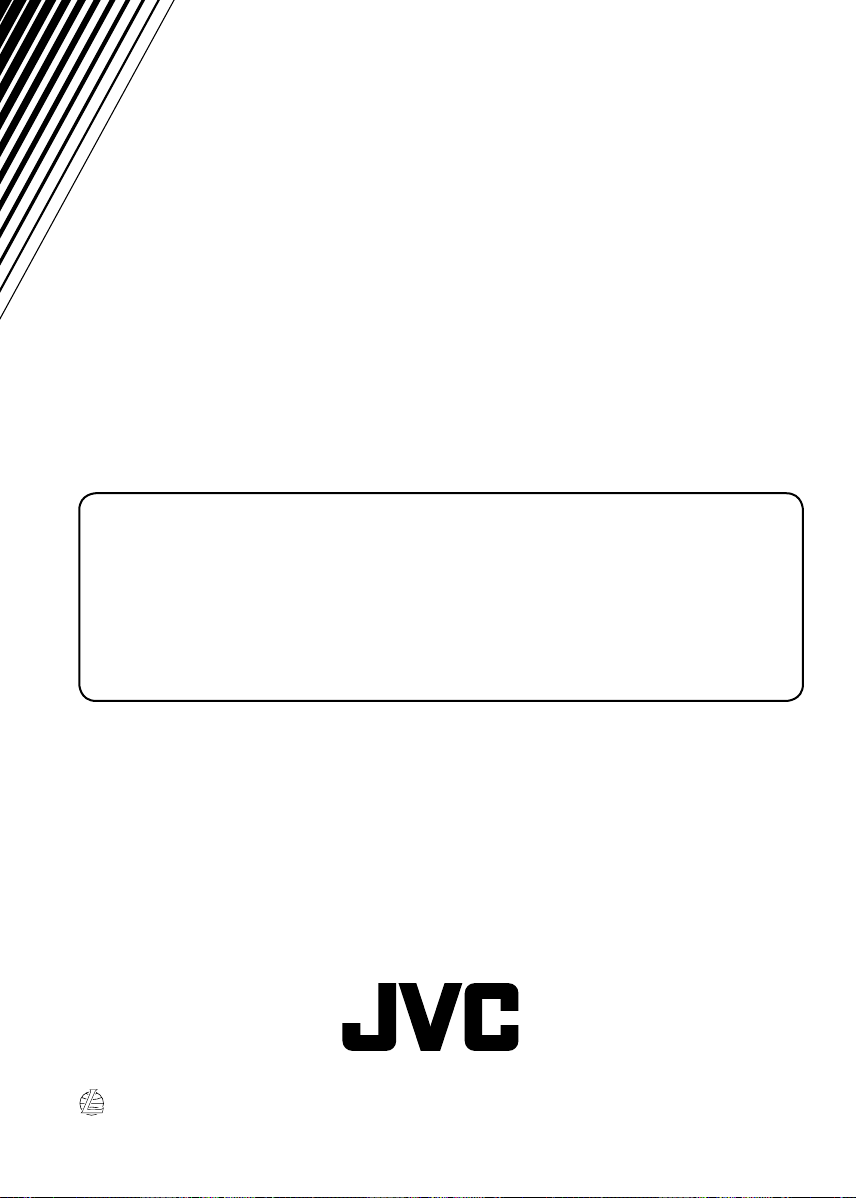
Затруднения при эксплуатации?
Пожалуйста, перезагрузите Ваше устройство
Для получения информации о перезагрузке Вашего устройства
обратитесь на соответствующую страницу
RU
© 2006 Victor Company of Japan, Limited
0106DTSMDTJEIN
